Windows 7 | Microsoft Docs
Windows 7 следует Фиксированной политике жизненного цикла.
Данное правило распространяется на следующие выпуски: Корпоративная, Корпоративная N, Домашняя базовая, Домашняя расширенная, Домашняя расширенная N, Профессиональная, Профессиональная для встроенных систем, Профессиональная N, Начальная, Начальная N, Максимальная, Максимальная для встроенных систем, Максимальная N
Важно!
Поддержка этого продукта закончилась. См. ниже руководство по миграции.
Даты предоставления поддержки
| Список | Дата начала | Дата окончания основной фазы | Перенесенная дата окончания |
|---|---|---|---|
| Windows 7 | 10/22/2009 | 01/13/2015 | 01/14/2020 |
Выпуски
| Version | Дата окончания | |
|---|---|---|
| Extended Security Update Year 3* | 01/11/2022 | 01/10/2023 |
| Extended Security Update Year 2* | 01/12/2021 | 01/11/2022 |
| Extended Security Update Year 1* | 01/14/2020 | 01/12/2021 |
| Service Pack 1 | 02/22/2011 | 01/14/2020 |
| Original Release | 10/22/2009 | 04/09/2013 |
Совет
*Расширенные обновления безопасности (ESU) доступны через специальные программы лицензирования для версий Windows 7 Профессиональная, Корпоративная и Профессиональная для встроенных систем этого продукта, на срок до трех лет после окончания поддержки. Свяжитесь со своим партнером или группой учетных записей Майкрософт для получения более подробной информации.
Свяжитесь со своим партнером или группой учетных записей Майкрософт для получения более подробной информации.
Ссылки
Выпуски
- Предприятие
- Корпоративная N
- Домашняя базовая
- Домашняя расширенная
- Домашняя расширенная N
- Professional
- Профессиональная для встроенных систем
- Профессиональная N
- Начальная
- Начальная N
- Максимальный
- Максимальная для встроенных систем
- Максимальная N
Системные требования для ОС Windows 7
Поддержка Windows 7 закончилась 14 января 2020 г.
Чтобы продолжить получать обновления системы безопасности от Майкрософт, мы рекомендуем перейти на Windows 10.
Подробнее
Если вы хотите запускать Windows 7 на компьютере, выполните указанные ниже действия.
-
32-разрядный (x86) или 64-разрядный (x64) процессор* с тактовой частотой 1 ГГц или выше.

-
1 ГБ (для 32-разрядного процессора) или 2 ГБ (для 64-разрядного процессора) ОЗУ.
-
16 ГБ (для 32-разрядной системы) или 20 ГБ (для 64-разрядной системы) свободного места на жестком диске.
-
Графическое устройство DirectX 9 с драйвером WDDM 1.0 или более поздней версии.
Дополнительные требования для использования некоторых функций:
-
Доступ в Интернет (может взиматься плата).
-
В зависимости от разрешения экрана для воспроизведения видео может требоваться дополнительная память и более современное графическое оборудование.
-
Для обеспечения оптимальной производительности в некоторых играх и программах может потребоваться графическая плата, совместимая с DirectX 10 или более высокой.

-
-
Для технологии Windows Touch и планшетных ПК требуется специальное оборудование.
-
Для домашней группы требуется сеть и компьютеры под управлениемWindows 7
-
Для записи DVD- и компакт-дисков требуется совместимый оптический дисковод.
-
Для функции BitLocker требуется доверенный платформенный модуль TPM 1.2.
-
Для функции BitLocker To Go требуется USB-накопитель.
-
Для режима Windows%%amp;#160;XP требуется дополнительно 1 ГБ ОЗУ и 15 ГБ свободного места на жестком диске.

-
Для воспроизведения музыки и звука требуется аудиовыход.
Графика и функции продукта зависят от конфигурации системы. Для некоторых функций может требоваться дополнительное или более современное оборудование.
На компьютерах с многоядерными процессорами:
Windows 7 предназначен для работы с современными многоядерными процессорами. Все 32-разрядные версии Windows 7 могут поддерживать до 32 ядер процессоров, в то время как 64-разрядные версии могут поддерживать до 256 процессорных ядер.
Компьютеры с несколькими процессорами (ЦП):
Коммерческие серверы, рабочие станции и другие высокопроизводительные компьютеры могут быть оснащены несколькими физическими процессорами. Windows 7 Профессиональная, Корпоративная и максимальная разрешены для двух физических процессоров, обеспечивая оптимальную производительность на этих компьютерах. Windows 7 Starter, Главная базовая и Home Premium распознает только один физический процессор.
Windows 7 Starter, Главная базовая и Home Premium распознает только один физический процессор.
* Более ранние версии Windows, в том числе Windows 7 и Windows 8,1, имеют ограниченную поддержку при работе с новыми процессорами и наборами микросхем от производителей, таких как Intel, AMD, NVidia и Qualcomm. Дополнительные сведения можно найти в разделе вопросы и ответы о жизненном цикле поддержки. На устройстве могут не работать предыдущие версии Windows, если аппаратное обеспечение устройства не является совместимым, на нем нет актуальных драйверов или истек срок его поддержки, предоставляемой изготовителем оборудования (OEM).
Знакомство с системой Windows 7
1.2.1. Знакомство с ОС Windows 7

Windows 7 содержит большое число как незначительных, так и крупных улучшений. К основным нововведениям следует отнести повышенную безопасность и стабильность операционной системы, улучшенную навигацию и обновленный интерфейс (скриншот рабочего стола представлен на Рис. 1.2.1.1)
Рис. 1.2.1.1
Что касается приложений, разработанных для ранних версий Win, то здесь возникают некоторые проблемы. Так некоторые приложения, работающие под Win XP, не запускаются в среде Windows 7, а множество программ, созданных под Win XP и предыдущих версий ОС, запускаются в Windows 7 только в режиме совместимости.
Совместимость программ — это режим, который позволяет выполнять программы, написанные для предыдущих версий Win.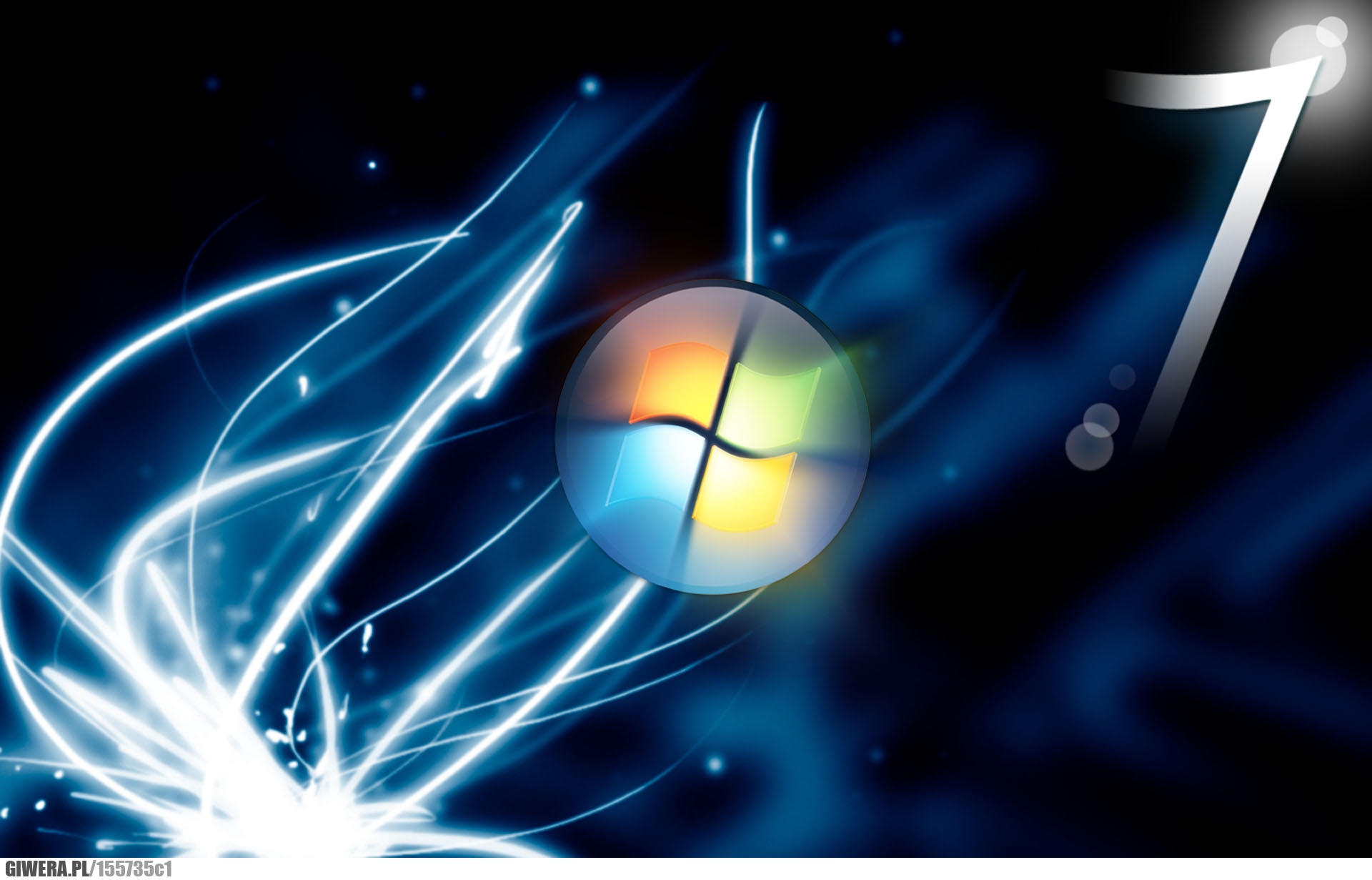
Для этого в Windows 7 существует средство, позволяющее выполнять приложения в режиме совместимости. Это средство доступно в окне диалога Свойства на вкладке Совместимость (Рис. 1.2.1.2) при нажатии правой кнопки мыши на значке исполняемого файла и выборе из контекстного меню команды Свойства. После выбора режима совместимости с более ранней версией эмулируется выбранная версия операционной системы и требуемое приложение исполняется.
Рис. 1.2.1.2
Кроме того, для решения проблем совместимости с текущей версией в Win 7 дополнительно включены такие средства как Мастер совместимости и Помощник совместимости. Мастер совместимости можно вызвать, щелкнув правой кнопкой мыши на значке приложения, и в открывшемся контекстном меню выбрать команду «Исправление неполадок совместимости». В результате откроется диалоговое окно (Рис. 1.2.1.3), в котором надо выбрать режим диагностики и ответить на вопросы.
Рис.
 1.2.1.3
1.2.1.3
Что касается Помощника совместимости, то он запускается автоматически в том случае, когда у старого приложения возникают проблемы совместимости с новой ОС. Изменения Помощник выполняет автоматически и может предупредить пользователя о серьезной проблеме или заблокировать выполнение программы.
Если все же программы или устройства, которые использовались в ранних версиях Windows, не работают в Windows 7, то можно использовать технологию под названием Windows XP Mode. Для этого надо скачать и установить версию Virtual PC и образ ОС Win XP для поддержки режима Windows XP Mode в Windows 7.
Win XP Mode позволяет запустить процесс виртуальной машины (Virtual PC) с операционной системой Windows XP, которая функционирует в среде Windows 7. В этом случае на экране будет отображаться окно приложения в операционной системе Win XP, работающей на виртуальной машине Virtual PC.
Таким образом, на ПК, который работает под Windows 7 с использованием режима Windows XP Mode, приложения выполняются либо в Windows 7, либо на виртуальной машине с Windows XP.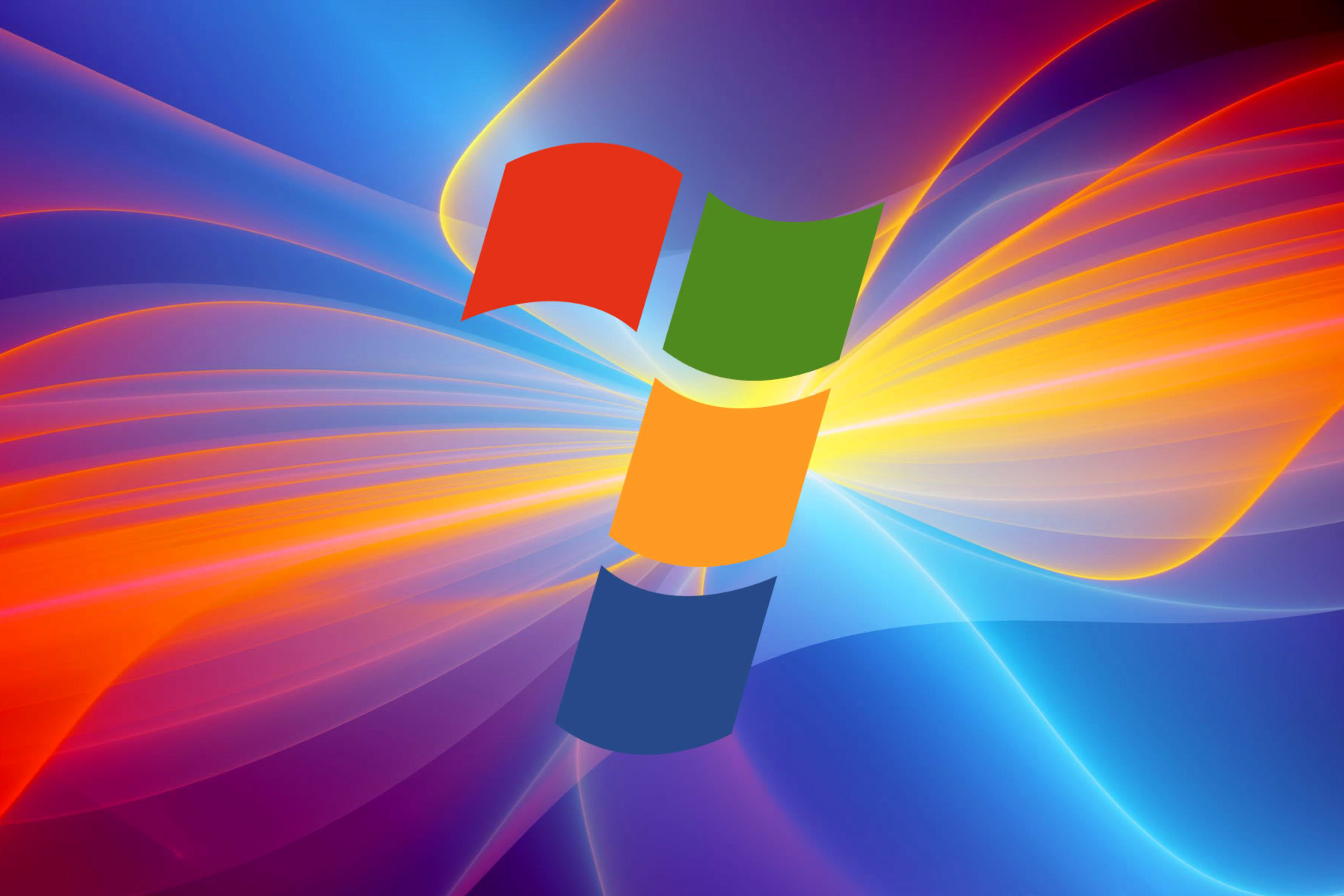 При этом способ запуска конкретного приложения на ПК выбирается автоматически.
При этом способ запуска конкретного приложения на ПК выбирается автоматически.
Для безопасности компьютера (чтобы любая вредоносная программа не могла беспрепятственно запускаться и работать на ПК) в Windows 7 применен новый компонент операционной системы — «Контроль учетных записей пользователей» (UAC), в основе которого заложен принцип наименее привилегированного пользователя.
Другими словами компонент UAC используется для того, чтобы не позволять программам вносить изменения в операционную систему компьютера. Чтобы не страдала безопасность компьютера этот компонент отключать нельзя. Изменения параметоров контроля учетных записей можно осуществить в Центре поддержки на Панели управления (Рис. 1.2.1.4)
Рис. 1.2.1.4
При щелчке на команде «Изменения параметров контроля учетных записей» откроется диалоговое окно управления UAC (Рис. 1.2.1.5). Панель управления UAC позволяет выбрать один из четырех вариантов. С целью предотвращения заражения компьютера от вредоносных программ целесообразно установить режим: «По умолчанию — уведомить только при попытках программ ввести изменения в компьютер».
С целью предотвращения заражения компьютера от вредоносных программ целесообразно установить режим: «По умолчанию — уведомить только при попытках программ ввести изменения в компьютер».
Рис. 1.2.1.5
В связи с тем, что UAC требует одобрение администратором применение установки, несанкционированные приложения не смогут быть установленными автоматически без явного согласия администратором системы.
При установке режима UAC: » Уведомить только при попытках программ ввести изменения в компьютер», на иконках некоторых прикладных программ появятся маленькие значки щита, которые указывают на то, что их запуск требует полных прав администратора.
Рис. 1.2.1.6
В этом случае при запуске соответствующей программы система будет запрашивать: «Разрешить следующей программе внести изменения на этом компьютере? (синий щит — для проверенного издателя в окне диалога) или «Разрешить внести изменения на этом компьютере следующей программе неизвестного издателя? (желтый щит — для неизвестного издателя в окне диалога). Таким образом, решение о запуске программы принимает пользователь.
Таким образом, решение о запуске программы принимает пользователь.
В заключение необходимо отметить, что требования данной операционной системы к аппаратному обеспечению ПК по сравнению с Windows Vista снижены, поэтому ее можно устанавливать на компьютерах небольшой мощности. Отличия Windows 7 от предыдущих версий Win изложены на сайте windows.microsoft.com.
Чтобы убедиться в готовности компьютера для установки Windows 7, можно загрузить бесплатный советник по переходу на Windows 7. Он проверяет наличие на ПК возможных проблем с оборудованием, устройствами и установленными программами, а также предоставляет рекомендации перед обновлением операционной системы.
Возможности и отличия версий Windows 7
Введение
Microsoft пошла по традиционному пути: новая ОС выйдет в двух вариантах — для домашнего и корпоративного использования. Как и в случае с Vista, версии Windows 7 отличаются по стоимости пропорционально возможностям и опциям. Напомним, что такая схема изначально лишала пользователей версии Enterprise некоторых полезных приложений, таких как медиацентр, в то время как в версию Home Premium он входил. Но на этот раз разработчики решили использовать другую схему, напоминающую матрешку: минимальные возможности предлагаются в версии Starter, чуть больше — в Home Basic. А то, что есть в Professional, будет и в Enrerprise, но игр будет меньше.
Напомним, что такая схема изначально лишала пользователей версии Enterprise некоторых полезных приложений, таких как медиацентр, в то время как в версию Home Premium он входил. Но на этот раз разработчики решили использовать другую схему, напоминающую матрешку: минимальные возможности предлагаются в версии Starter, чуть больше — в Home Basic. А то, что есть в Professional, будет и в Enrerprise, но игр будет меньше.
Таблица сравнения версий
| Редакция/Способ распространения | Windows 7 Starter (Начальная) | Windows 7 Home Basic (Домашняя базовая) | Windows 7 Home Premium (Домашняя расширенная) | Windows 7 Professional (Профессиональная) | Windows 7 Enterprise (Корпоративная) | Windows 7 Ultimate (Максимальная) |
|---|---|---|---|---|---|---|
| Продажа только по OEM-лицензиям | Продажа в розницу и по OEM-лицензиям (только на развивающихся рынках, включая российский) | Продажа в розницу и по OEM-лицензиям | Продажа в розницу, по OEM и корпоративным лицензиям в «коробочных» версиях | Лицензируется для бизнеса | Продажа в розницу и по OEM-лицензиям в «коробочных» версиях | |
| Наличие 64-битной версии | Нет | Да | Да | Да | Да | Да |
| Максимальный размер оперативной памяти (для 64-битных версий) | 2 Гб (для 32-битной версии) | 8 Гб | 16 Гб | 128 Гб | 128 Гб | 128 Гб |
| Центр восстановления Windows | Нет поддержки домена | Нет поддержки домена | Нет поддержки домена | Да | Да | Да |
| Функция «Домашняя группа» (создание и присоединение к группе) | Только присоединение | Только присоединение | Да | Да | Да | Да |
| Интерфейс Windows Aero | Нет | Только базовая тема оформления | Да | Да | Да | Да |
| Поддержка нескольких мониторов | Нет | Да | Да | Да | Да | Да |
| Быстрое переключение между пользователями | Нет | Да | Да | Да | Да | Да |
| Возможность смены фонового рисунка рабочего стола | Нет | Да | Да | Да | Да | Да |
| Диспетчер рабочего стола | Нет | Да | Да | Да | Да | Да |
| Центр мобильности Windows | Нет | Да | Да | Да | Да | Да |
| Multitouch и улучшенное распознавание рукописного ввода | Нет | Нет | Да | Да | Да | Да |
| Windows Media Center | Нет | Нет | Да | Да | Да | Да |
| Дополнительные игры | Нет | Нет | Да | Отключены по умолчанию | Отключены по умолчанию | Да |
| Эмулятор Windows XP(Windows XP Mode) | Нет | Нет | Нет | Да | Да | Да |
| EFS (система шифрования данных) | Нет | Нет | Нет | Да | Да | Да |
| Печать с учетом информации о местоположении | Нет | Нет | Нет | Да | Да | Да |
| Возможность выступать в качестве хост-компьютера Удаленного рабочего стола | Нет | Нет | Нет | Да | Да | Да |
| Подключение к домену | Нет | Нет | Нет | Да | Да | Да |
| Возможность даунгрейда до Vista или XP | Нет | Нет | Нет | Да | Да | Да |
| Поддержка нескольких процессоров | Нет | Нет | Нет | Да | Да | Да |
| AppLocker | Нет | Нет | Нет | Нет | Да | Да |
| BitLocker и BitLocker To Go | Нет | Нет | Нет | Нет | Да | Да |
| Branch Cache | Нет | Нет | Нет | Нет | Да | Да |
| DirectAccess | Нет | Нет | Нет | Нет | Да | Да |
| Мультиязычная пользовательская среда | Нет | Нет | Нет | Нет | Да | Да |
| Загрузка с VHD (файла-образа Microsoft Virtual PC) | Нет | Нет | Нет | Нет | Да | Да |
Запуск оснастки lusrmgr. msc (Local Users and Groups) msc (Local Users and Groups) |
Нет | Нет | Нет | Да | Да | Да |
| Запуск оснастки gpedit.msc (Local Group Policy Editor) | Нет | Нет | Нет | Да | Да | Да |
Краткая справка
Windows Aero — Оформление рабочего стола Aero — это сочетание легких полупрозрачных окон с мощными графическими возможностями. Aero позволяет не только получать удовольствие от потрясающих визуальных эффектов, но и пользоваться преимуществами более удобного доступа к программам. Диспетчер рабочего стола (англ. Desktop Window Manager, DWM), ранее Desktop Compositing Engine, DCE — система графического интерфейса рабочего стола в Windows Vista и Windows 7, который используется в графическом интерфейсе Windows Aero.
Центр мобильности Windows — Центр мобильности содержит несколько наиболее часто используемых настроек ноутбука, включая яркость, громкость динамиков, состояние батареи и беспроводного сетевого подключения. В зависимости от конфигурации системы в нем отображается несколько разделов, и еще несколько могут быть добавлены изготовителем ноутбука
В зависимости от конфигурации системы в нем отображается несколько разделов, и еще несколько могут быть добавлены изготовителем ноутбука
Мультитач (англ. multitouch или multi-touch) — технология, по которой сенсорный экран или тачпад отслеживает одновременно несколько точек нажатия. Например, сближая пальцы рук, можно уменьшить картинку на дисплее, а раздвигая — увеличить. Кроме того, мультитач-экраны позволяют работать с устройством одновременно нескольким пользователям.
Windows Media Center — Использование всех возможностей Media Center позволяет превратить компьютер в полнофункциональный центр домашних развлечений. Например, чтобы обеспечить максимально эффективное использование Media Center, можно подключить компьютер к телевизору высокой четкости и управлять всеми функциями с помощью пульта дистанционного управления Media Center, не вставая с дивана. .
Encrypting File System (EFS) — Шифрованная файловая система (EFS) — это компонент Windows, позволяющий сохранять сведения на жестком диске в зашифрованном формате. Шифрование — это самая сильная защита, которую предоставляет Windows для защиты данных.
Шифрование — это самая сильная защита, которую предоставляет Windows для защиты данных.
Домен Windows — Домен — это совокупность компьютеров в сети, управление которыми осуществляется как единым целым с применением общих правил и действий. Каждый домен имеет уникальное имя. Обычно домены используются для создания сетей на рабочем месте. Для подключения компьютера к домену необходимо знать имя домена и иметь действительную доменную учетную запись.
AppLocker — для предоставления ИТ-специалистам контроля выполняемых пользователями приложений.
BitLocker и BitLocker To Go — Шифрование дисков BitLocker используется для защиты всех файлов, хранящихся на диске с установленной ОС Windows (диск операционной системы) и на несъемных дисках (например, внутренних жестких дисках). Шифрование BitLocker To Go используется для защиты всех файлов, хранящихся на съемных дисках (например, внешних жестких дисках или USB-устройствах флэш-памяти).
BranchCache — для более быстрого доступа к файлам
DirectAccess — для поддержки связи с мобильными пользователями, находящимися в пути
Загрузка с VHD-файла — использование для загрузки операционной системы Windows — VHD-файла, содержащего в себе виртуальную операционную систему имеющую полную структуру и содержание сходные с жестким диском.
Мультиязычная пользовательская среда (MUI) — Пакеты MUI Windows 7 содержат переведенную версию большинства элементов пользовательского интерфейса. Пакеты MUI требуют лицензии и доступны только для версий Windows 7 Максимальная и Windows 7 Корпоративная. Если используется Windows 7 Корпоративная, обратитесь к системному администратору за сведениями об установке дополнительных языков
gpedit.msc — Редактор локальной групповой политики — это оснастка консоли управления (MMC), которая обеспечивает единый интерфейс управления всеми параметрами объектов локальной групповой политики.
lusrmgr.msc — Оснастка «Локальные пользователи и группы» служит для создания пользователей и групп, хранимых локально на компьютере, и управления ими
Windows 7 | Microsoft вики
Windows 7
Исходный код
Закрытый
Выпущена
22 октября 2009 года
Языки
Мультиязычная
Платформы
x86-64 и IA-32
Ядро
Гибридное
Состояние
Частично актуальное.Основная поддержка завершена 13 января 2015 года.
Расширенная поддержка окончена 14 января 2020 года.
Поддержка для систем голосования завершится 2 ноября 2020 года.
Платная поддержка действует до 10 января 2023 года.
Предыдущая ОС
Windows 7 — пользовательская операционная система семейства Windows NT, следующая по времени выхода за Windows Vista и предшествующая Windows 8.
Дата выхода и популярность[]
Операционная система поступила в продажу 22 октября 2009 года[1] — меньше, чем через три года после выпуска предыдущей операционной системы Windows Vista. Партнёрам и клиентам, обладающим лицензией Volume Licensing, доступ к RTM был предоставлен 24 июля 2009 года. В интернете оригинальные установочные образы финальной версии системы были доступны с 21 июля 2009 года.
По данным веб-аналитики от W3Schools, на ноябрь 2015 года доля Windows 7 среди используемых в мире операционных систем для доступа к сети Интернет составила ▼ 45,2 %, что на тот момент являлось самым высоким показателем среди всех ОС. В апреле 2017 года Windows 10 обошла Windows 7. На февраль 2020 года доля WIndows 7 составляет 9,8%. Выше только у Windows 10 (59,1%) и MacOS (9,9%).
Номер версии[]
В линейке Windows NT система имеет номер версии 6.1 (Windows 2000 — 5.0, Windows XP — 5.1, Windows Server 2003 — 5.2, Windows Vista и Windows Server 2008 — 6. 0).
0).
Серверной операционной системой того же семейства выступает Windows Server 2008 R2, интегрируемой операционной системой этого семейства (облегчённой версией, встраиваемой в устройства) — Windows Embedded Standard 2011 (Québec), мобильной — Windows Embedded Compact 2011 (Chelan, Windows CE 7.0).
Основные особенности[]
В этой операционной системе реализована поддержка Unicode 5.1 [4]. Панель поиска Instant Search теперь распознаёт больше языков.[4]
Данная ОС обладает поддержкой мультитач-управления[5].
Меню «Пуск»
Все версии ОС включают 50 новых шрифтов. Существующие шрифты доработаны для корректного отображения всех символов. Windows 7 — первая версия Windows, которая включает больше шрифтов для отображения нелатинских символов, чем для отображения латинских. Панель управления шрифтами также подверглась улучшению — по умолчанию, в ней будут отображаться только те шрифты, раскладка для которых установлена в системе.
Windows 7 поддерживает псевдонимы для папок на внутреннем уровне. К примеру, папка Program Files в некоторых локализованных версиях Windows была переведена и отображалась с переведённым именем, однако на уровне файловой системы оставалась англоязычной. Также в систему (кроме версии Windows 7 Starter и Windows 7 Home Basiс) встроено около 120 фоновых рисунков, уникальных для каждой страны и языковой версии. Так, русская версия включает тему «Россия» с шестью уникальными обоями высокого разрешения.
Дополнительным преимуществом Windows 7 можно считать более тесную интеграцию с производителями драйверов. Большинство драйверов определяются автоматически, при этом в 90 % случаев сохраняется обратная совместимость с драйверами для Windows Vista.
В Windows 7 была также улучшена совместимость со старыми приложениями, некоторые из которых было невозможно запустить на Windows Vista. Особенно это касается старых игр, разработанных под Windows XP. Также в Windows 7 появился режим Windows XP Mode, позволяющий запускать старые приложения в виртуальной машине Windows XP, что обеспечивает практически полную поддержку старых приложений.
Новая, 11-я версия DirectX, впервые выпущенная именно в составе этой ОС, имеет следующие улучшения: добавлена поддержка новых вычислительных шейдеров, возможность многопоточного рендеринга, улучшена тесселяция, появились новые алгоритмы компрессии текстур и др.
Проигрыватель Windows Media Player 12 получил новый интерфейс и стал поистине «всеядным», в отличие от предшественника, которому требовалось большое количество кодеков для воспроизведения. Однако он не может воспроизводить лицензионные Blu-Ray диски с видео,[6][7] но имеет возможность считывать и записывать на них данные.
Функция Удалённого рабочего стола также потерпела изменения. Была введена поддержка интерфейса Aero Peek, Direct 2D и Direct3D 10.1, поддержка нескольких мониторов, расширений мультимедиа, DirectShow, а также возможность воспроизведения звука с низкими задержками.[8]
Сетевая технология Branch Cache позволяет кешировать содержимое интернет-трафика. Если пользователю в локальной сети потребуется файл, который уже был загружен кем-то из пользователей его сети, — он сможет получить его из локального кэш-хранилища, а не использовать канал с ограниченной пропускной способностью. Технология рассчитана на крупные сети и предлагается для внедрения на предприятиях в составе Корпоративной и Максимальной версий ОС.
Если пользователю в локальной сети потребуется файл, который уже был загружен кем-то из пользователей его сети, — он сможет получить его из локального кэш-хранилища, а не использовать канал с ограниченной пропускной способностью. Технология рассчитана на крупные сети и предлагается для внедрения на предприятиях в составе Корпоративной и Максимальной версий ОС.
Windows AIK, с помощью которого можно создавать образ с любыми конфигурациями и настройками. Таким образом, в Windows 7 можно добавить поддержку USB 3.0, Bluetooth 4.0, DirectX 11.1 и NET.Framework 4.5 по умолчанию.
Панель задач
Изменения коснулись и панели задач. Теперь она увеличена на 10 пикселей и имеет обновлённый внешний вид. Также на панели содержатся только иконки без подписей, аналогично Dock у Mac OS X. Панель задач можно сделать прежней, как у Windows Vista в «Свойствах». В обновлённой панели также под «Часами» стоит текущая дата. В правом углу находится кнопка «Свернуть все окна». Любопытно, но при наведении курсора на иконку открытого приложения подсветка меняет цвет, если к примеру иконка красная, значит подсветка красная. Также панель задач можно сделать не только внизу, но и переместить влево, вправо и даже вверх. Также, если в свойстве панели задач поставить галочки на пунктах «Закрепить панель задач» и «Использовать маленькие значки», а в меню «Кнопки панели задач» выбрать пункт «Группировать при заполнении панели задач» вид панели задач приобретет вид Windows Vista.
Также панель задач можно сделать не только внизу, но и переместить влево, вправо и даже вверх. Также, если в свойстве панели задач поставить галочки на пунктах «Закрепить панель задач» и «Использовать маленькие значки», а в меню «Кнопки панели задач» выбрать пункт «Группировать при заполнении панели задач» вид панели задач приобретет вид Windows Vista.
Windows 7 также получила OEM-поддержку UEFI, а также поддержку UEFI в Retail-образах Windows 7 SP1. При желании можно записать UEFI-установщик Windows 7 на USB-накопитель. Так же можно опять же самому с помощью Windows AIK добавить поддержку UEFI целиком. Однако внимательно читайте лицензионное соглашение, не всем пользователям подобные модификации разрешены.
Безопасность[]
В Windows 7 реализована более гибкая настройка User Account Control (UAC), которая в отличие от Windows Vista имеет ещё два промежуточных состояния — «Уведомлять, только при попытках программ внести изменения в компьютер» (положение по умолчанию), «Уведомлять, только при попытках программ внести изменения в компьютер (не затемнять рабочий стол)».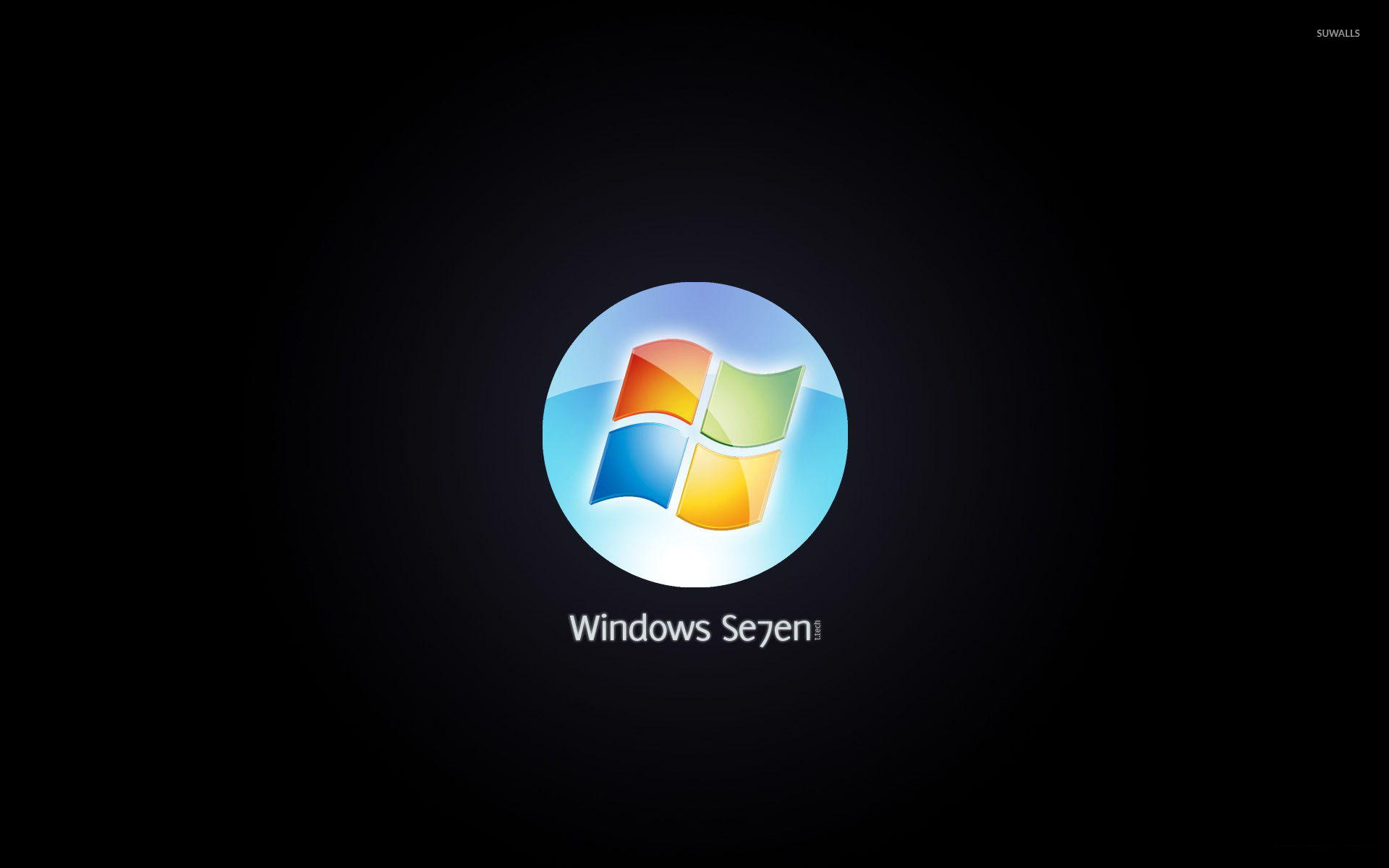
Внесены изменения в технологию шифрования BitLocker и добавлена функция шифрования съёмных носителей BitLocker to go, позволяющая шифровать съёмные носители, причём даже при отсутствии модуля TPM.
Добавлена возможность защиты данных на USB-накопителях с помощью Enhanced Storage [9].
Улучшения коснулись и брандмауэра Windows: вернулась функция уведомления пользователя о блокировке программы, которая пытается получить доступ к сети.
С помощью групповой политики и функции AppLocker можно запретить запуск определенных приложений.
Функция DirectAccess позволяет устанавливать безопасное соединение с сервером в фоновом режиме, в отличие от VPN, которому требуется участие пользователя. Также DirectAccess может применять групповые политики до входа пользователя в систему.
Новые функции Aero[]
Функция Aero Peek
Windows 7 по-прежнему сохраняет графический интерфейс Aero, который был ещё в Windows Vista.
Shake — В интерфейс Windows Aero добавлена новая функция Aero Shake, позволяющая свернуть все неактивные приложения движением мыши. Для её активации достаточно захватить заголовок окна и немного «потрясти».
Для её активации достаточно захватить заголовок окна и немного «потрясти».
Peek — Функция Aero Peek позволяет отображать уменьшенные копии окон при наведении мыши на значок панели задач, переключаться между окнами приложения простым кликом по значку, перетаскивать и фиксировать на панели задач различные окна и приложения, просматривать рабочий стол одним наведением в специальную область экрана и многое другое. Данная функция не включена в версию Starter.
Snap — Аналогично функции Shake Aero Snap позволяет движением мыши разворачивать окно на пол-экрана, весь экран или только по вертикальной оси.
Стили оформления[]
Windows 7 поддерживает несколько вариантов оформления пользовательского интерфейса:
- Windows Aero — оригинальный стиль оформления с прозрачными многоцветными рамками окон, применяемый по умолчанию. Доступен в редакции «Домашняя расширенная» и выше.
- Windows 7 — упрощённый стиль — Windows Aero с некоторыми отключёнными возможностями (например, прозрачностью окон, Windows Flip 3D, AeroPeek).
 Требования к системе гораздо ниже, чем у Windows Aero. Доступен во всех редакциях Windows 7 и является основным в редакции «Начальная». Этот стиль также применяется при запуске приложений в режиме совместимости.
Требования к системе гораздо ниже, чем у Windows Aero. Доступен во всех редакциях Windows 7 и является основным в редакции «Начальная». Этот стиль также применяется при запуске приложений в режиме совместимости.
- Классический — минимальные требования к системе, оформление окон в стиле «классической» темы Windows 2000. Доступны различные цветовые схемы, в частности, подобные схемам Windows 2000; пользователь может создавать свои цветовые схемы.
- Пользовательские темы оформления — пользователи, недовольные интерфейсом Windows 7 могут разработать и применить собственный стиль оформления, основанный на одном из вышеперечисленных.
Удалённые компоненты[]
Из состава Windows 7 были исключены приложения, разработанные для Windows Vista: Inkball, DreamScene, Ultimate Extras, приложения, имеющие аналоги в Windows Live (Почта Windows, Календарь Windows и пр.), технология Microsoft Agent, Windows Meeting Space. Из меню «Пуск» исчезла возможность вернуться к классическому меню (но если установить Classic Shell, то можно к нему вернуться), а также автоматическая пристыковка браузера и клиента электронной почты.
Аппаратные требования[]
| Архитектура | 32-бит | 64-бит |
|---|---|---|
| Процессор | 1 ГГц IA-32 | 1 ГГц x86-64 |
| Оперативная память (RAM) | 1 Гб (допустимый минимум — 512 Мб) | 2 Гб (допустимый минимум — 1 Гб) |
| Видеокарта | Видеоадаптер с поддержкой DirectX 9 и WDDM версии 1.0 и старше. (не является абсолютной необходимостью — требуется только для Aero) | |
| Свободное место на жёстком диске | 16 Гб свободного места | 20 Гб свободного места |
| Оптический привод | DVD-ROM привод[11] (Только для установки с DVD) | |
| Издание | Объем оперативной памяти | Количество физических процессоров | Кол-во ядер процессора | ||
|---|---|---|---|---|---|
| x86 (32-бит) | x64 (64-бит) | x86 (32-бит) | x64 (64-бит) | ||
| Ultimate (Максимальная) | 4 Гб | 192 Гб | 2 | 32 | 256 |
| Enterprise (Корпоративная) | |||||
| Professional (Профессиональная) | |||||
| Home Premium (Домашняя расширенная) | 16 Гб | 1 | |||
| Home Basic (Домашняя базовая) | 8 Гб | ||||
| Starter (Начальная) | 2 Гб | N/A | N/A | ||
- Однако в функциональных возможностях платформы виртуализации Hyper-V указано максимальное число виртуальных процессоров для Windows 7 — 4 шт.

- Windows 7 хоть и содержит обширную базу данных драйверов для многих устройств, но поддерживает меньшее их количество, по сравнению с Windows XP. В частности, в базе нет драйверов на многие устройства, выпущенные до 2005 года. С одной стороны, это связано с технологией Windows Aero, которая требует видеоадаптер как минимум с 128 МБ памяти и поддержкой DirectX 9.0 (Shader Model 2.0), с другой — драйверы на видеокарты Geforce серии FX (5200-5900) также отсутствуют в комплекте, несмотря на то, что данное поколение уже поддерживает DirectX 9.0. Также в комплекте поставки отсутствуют драйверы на многие устаревшие модели звуковых карт и на большинство встроенных аудиокодеков стандарта AC97.
- Несмотря на то что официально для установки Windows 7 требуется как минимум 1 ГБ ОЗУ, данная система успешно устанавливается на компьютеры с меньшим его объёмом, например, 512 МБ (но для стабильной работы нужно выключить графические эффекты), так как Windows 7 была создана на основе предыдущей ОС Windows Vista, которая официально требовала именно 512 МБ ОЗУ.

- Кроме того, в интернете довольно большое распространение получили пиратские Lite-версии Windows 7, устанавливающиеся на компьютеры с объёмом 128—256 МБ ОЗУ (официальные версии Windows 7 требуют как минимум 512 МБ ОЗУ и отказываются устанавливаться при меньшем объёме).
Дополнительные требования для использования некоторых функций:
- Доступ в Интернет (может взиматься плата).
- В зависимости от разрешения экрана для воспроизведения видео может требоваться дополнительная память и более современное графическое оборудование.
- Для оптимальной производительности некоторых игр и программ может потребоваться графическая плата, совместимая с DirectX 10 или выше.
- Для некоторых функций Windows Media Center может требоваться ТВ-тюнер и дополнительное оборудование.
- Для технологии Windows Touch и планшетных ПК требуется специальное оборудование.
- Для домашней группы требуется сеть и компьютеры с Windows 7
- Для записи DVD- и компакт-дисков требуется совместимый оптический дисковод.

- Для функции BitLocker требуется доверенный платформенный модуль TPM 1.2.
- Для функции BitLocker To Go требуется USB-накопитель.
- Для режима Windows%%amp;#160;XP требуется дополнительно 1 ГБ ОЗУ и 15 ГБ свободного места на жестком диске.
- Для воспроизведения музыки и звука требуется аудиовыход.
Компьютеры с несколькими процессорами (ЦП):
Коммерческие серверы, рабочие станции и другие высокопроизводительные компьютеры могут быть оснащены несколькими физическими процессорами. Windows 7 Профессиональная, Корпоративная и Максимальная поддерживают два физических процессора, обеспечивая максимальную производительность на таких компьютерах. Windows 7 Начальная, Домашняя базовая и Домашняя расширенная определяют только один физический процессор.
Обратная совместимость[]
Пример мягкой блокировки программы Daemon Tools
Так как Windows 7 сохранила совместимость с Windows Vista, а к моменту выпуска Windows 7 критическая масса необходимых пользователям приложений и драйверов были перевыпущены с учетом совместимости под Windows Vista — практически все они также корректно работают под Windows 7.
Кроме того, через Windows Update распространяются обновления, обеспечивающие совместимость с более старыми приложениями и драйверами. Также эти обновления могут не давать программе установиться или запуститься, если она имеет статус жёсткой блокировки. Мягкая блокировка даёт программе запуститься, однако выводит сообщение о том, что пользователь может испытывать проблемы с запуском.
Также, в состав Windows 7 включена программа, которая может помочь решить проблемы совместимости — «Выполнение программ, предназначенных для предыдущих версий Windows».
Для пользователей профессиональных редакций бесплатно распространяется специальный пакет виртуализации XP Mode, который позволяет запускать приложения в виртуальной машине Windows XP в среде Windows 7 (редакция Профессиональная и выше).
Официально объявлено об отказе поддержки некоторых устаревших технологий (например порта LPT, однако в некоторых случаях принтеры с данным портом продолжают функционировать).
Редакции[]
- Основная статья: Редакции Windows 7
Windows 7 имеет шесть редакций: 1) Windows 7 Начальная (Starter; обычно предустановлена на нетбуках), 2) Домашняя базовая (Home Basic), 3) Домашняя расширенная (Home Premium), 4) Профессиональная (Professional), 5) Корпоративная (Enterprise; для продажи крупным корпоративным клиентам), 6) Максимальная (Ultimate).
История разработки[]
Основные статьи: Разработка Windows 7, Windows Blackcomb, Windows Vienna
Кодовое название Blackcomb принадлежало Windows NT 6.0, операционной системе, которая, как планировалось, станет следующей после Windows XP.Blackcomb должна была стать преемником этой ОС как для настольных, так и для серверных рабочих станций. В конце 2001 года выпуск Blackcomb запланировали на 2005 год, а в августе 2002 года было объявлено о том, что промежуточной версией станет Windows Longhorn, которая будет обновлением ядра Windows NT 5. x. В течение разработки Windows Longhorn в неё были добавлены некоторые функции Blackcomb и присвоен номер 6.0.Blackcomb была окружена неразберихой, связанной с некоторыми сообщениями о том, что планы по маркетингу были сильно пересмотрены и что она должна быть серверной ОС Windows 6.x, но с улучшениями.[43]
x. В течение разработки Windows Longhorn в неё были добавлены некоторые функции Blackcomb и присвоен номер 6.0.Blackcomb была окружена неразберихой, связанной с некоторыми сообщениями о том, что планы по маркетингу были сильно пересмотрены и что она должна быть серверной ОС Windows 6.x, но с улучшениями.[43]
В январе 2006 года Microsoft объявила, что новой клиентской ОС будет Vienna, выход которой был запланирован на 2010 год.[44][45]
В марте 2006 года стало известно, что наследницей Windows Vista будет Fiji, выход которой был запланирован на 2008 год [46]. В 2008 году, в результате жалоб фиджийского правительства на то, что новая ОС будет носить имя их страны, стали известны новые сведения о Fiji.[47] По словам фиджийцев[обтекаемые выражения], Бен Грин сказал, что в Fiji будут добавлены новые телевизионные форматы, поддержка интерактивных служб и улучшения пользовательского интерфейса для Windows Media Center. Вполне вероятно, во включённую в состав Windows 7 программу Windows Media Center уже добавлены изменения, которые должны были быть в Fiji.
Вполне вероятно, во включённую в состав Windows 7 программу Windows Media Center уже добавлены изменения, которые должны были быть в Fiji.
24 июля 2007 года корпорация Microsoft официально сменила кодовое название Vienna на Windows 7.[48] Номер Windows 7 в линейке NT, в которой она будет находиться — 6.1 (в своё время системы этого семейства получили номера: Windows 2000 — 5.0, Windows XP — 5.1, Windows Server 2003 — 5.2,Windows Vista — 6.0, Windows Server 2008 — 6.0). 13 октября 2008 года вице-президент Microsoft Майк Нэш сообщил, что кодовое имя Windows 7 и станет официальным названием новой версии.[49]
Продажи[]
В июле 2009 года, всего за восемь часов, предварительные заказы на Windows 7 на amazon.co.uk превысили спрос, который Windows Vista имела в первые 17 недель. Windows 7 стала самым кассовым товаром в истории Amazon, что превышает продажи предыдущего рекордсмена, седьмой книги Гарри Поттера. Через две недели после выхода Windows 7 её доля превысила аналогичный показатель Snow Leopard, выпущенной двумя месяцами ранее в качестве последнего обновления от Apple. По данным Net Applications, доля Windows 7 достигла доли рынка в 4 % менее чем за три недели (для сравнения — Windows Vista потребовалось семь месяцев для достижения той же планки)[50].
Через две недели после выхода Windows 7 её доля превысила аналогичный показатель Snow Leopard, выпущенной двумя месяцами ранее в качестве последнего обновления от Apple. По данным Net Applications, доля Windows 7 достигла доли рынка в 4 % менее чем за три недели (для сравнения — Windows Vista потребовалось семь месяцев для достижения той же планки)[50].
На момент с 26 июня 2009 года по 31 января 2010, Microsoft предоставляла бесплатное обновление до Windows 7 (в случае загрузки дистрибутива через интернет; за доставку физического носителя (DVD) бралась плата в размере 35 евро) для всех, кто купил компьютер с предустановленной ОС Windows Vista любой редакции (за исключением редакций Starter и Home Basic) у любого российского производителя. Этой возможностью могли воспользоваться только обладатели купона программы Windows 7 Upgrade Option.[51]
4 марта 2010 года Microsoft объявила, что продала более 90 млн лицензий Windows 7. К 23 апреля, то есть всего за шесть месяцев, было продано более 100 миллионов копий Windows 7, что сделало систему самой быстропродаваемой у Microsoft. К 23 июня было продано более 150 миллионов копий; по состоянию на 22 июля было продано 175 000 000 экзепляров ОС. 21 октября Microsoft объявила, что продано более 240 миллионов копий. Три месяца спустя, 27 января 2011 года, Microsoft объявила об общем объёме продаж в 300 миллионов копий. По состоянию на 19 января 2012 года, было продано свыше 525 миллионов копий Windows 7.
К 23 июня было продано более 150 миллионов копий; по состоянию на 22 июля было продано 175 000 000 экзепляров ОС. 21 октября Microsoft объявила, что продано более 240 миллионов копий. Три месяца спустя, 27 января 2011 года, Microsoft объявила об общем объёме продаж в 300 миллионов копий. По состоянию на 19 января 2012 года, было продано свыше 525 миллионов копий Windows 7.
На основе данных по всему миру, полученных в июне 2010 года с Windows Update, 46 % компьютеров работают на 64-разрядной Windows 7. По словам Стивена Бейкера из NPD Group, в апреле 2010 года 77 % компьютеров, проданных в США, были с предустановленной 64-разрядной Windows 7.
Отзывы о Windows 7 были в основном положительные, отмечалось повышение удобства и функциональности по сравнению с её предшественницей Windows Vista. CNET дал Windows 7 Home Premium рейтинг 4,5 из 5 звезд. PC World присваивает Windows 7 рейтинг 9 из 10 и называет её «Массовый прыжок вперед» в плане удобства и безопасности, также высоко оценивая новую панель задач.
Согласно жизненному циклу продуктов Microsoft c 31 октября 2013 г. прекращены продажи всех версий Windows 7 для розничной торговли (BOX версии). OEM продукты Microsoft продавались до 31 октября 2014 г. (за исключением OEM Windows 7 Professional)[52].
Пакеты обновления[]
Microsoft регулярно выпускает пакеты обновлений своих операционных систем, устраняющие выявленные проблемы и добавляющие новые возможности.
Пакет обновления № 1[]
Windows 7 Service Pack 1 (SP1) был представлен 18 марта 2010 года. Бета-версия была выпущена 12 июля 2010 года. В окончательном варианте пакет был обнародован 9 февраля 2011 года. Сборка получила номер: 7601.17514.101119-1850. 22 февраля 2011 пакет обновлений 1 официально стал доступен для свободного скачивания через центр обновлений Windows[53].
В данный момент доступно несколько вариантов скачивания пакета обновления, в том числе по прямой ссылке[54]. Подробнее см. Сведения об установке пакета обновления 1 (SP1) для Windows 7[55].
Данный пакет исправлений не такой масштабный, как пакеты обновлений для предыдущих версий Windows, особенно Windows Vista[56]. Данный пакет исправлений содержит все выпущенные, на момент его выхода, обновления и заплатки для Windows 7, а также исправление некоторых ошибок.
25 октября 2012 г. стало известно, что Майкрософт не планирует выпускать второй пакет обновления (SP2) для Windows 7.[57]
Поддержки[]
Поддержка Windows 7 RTM без пакетов обновления завершилась 9 апреля 2013 г.
Windows 7 Service Pack 1 (Пакет обновления 1). Основная поддержка прекращена 13 января 2015 года. Расширенная поддержка действует до 14 января 2020 года.
С 13 января 2015 года Microsoft прекратила основную поддержку Windows 7. Теперь действует период расширенной поддержки, который будет длиться в течение 5 лет до 14 января 2020 года. До указанной даты компания будет выпускать обновления безопасности системы.
Критика Windows 7[]
Сразу после появления на рынке в 2009 году, Windows 7 критиковалась за более медленную, относительно Windows XP, работу приложений (по результатам тестов на 2-4 %)[58]. Усложнением ОС, повлёкшим более высокие системные требования, увеличение энергопотребления и снижение времени работы батарей нетбуков на 2-8 % (а в некоторых случаях до 30 %), по сравнению с Windows XP[59][60]. Несмотря на все нарекания, система была «тепло» встречена пользователями по сравнению с Windows Vista.
Усложнением ОС, повлёкшим более высокие системные требования, увеличение энергопотребления и снижение времени работы батарей нетбуков на 2-8 % (а в некоторых случаях до 30 %), по сравнению с Windows XP[59][60]. Несмотря на все нарекания, система была «тепло» встречена пользователями по сравнению с Windows Vista.
Фонд свободного программного обеспечения развернул кампанию Windows 7 Sins (игра слов, которую можно перевести как семь грехов Windows илигрехи Windows 7). В ней приведены 7 доводов — в частности, опасения, что в Windows 7 используются технологии, позволяющие Microsoft вторгаться в личную жизнь пользователя и опасение, что из-за повсеместного использования DRM возможно замыкание пользователя на продукцию конкретных поставщиков и, в первую очередь, Microsoft[61].
Интересные факты[]
- Windows 7 распространяется на DVD[51] без возможности заказа комплекта CD (как это было ранее с Windows Vista). Однако возможность создать комплект CD-дисков доступна с помощью утилиты ImageX (через ключ /split) из комплекта для автоматической установки (WAIK) Windows Vista или Windows 7.
 Также для владельцев нетбуков без DVD-привода распространяются USB-токены с программой установки Windows 7. Однако выяснилось, что эта программа содержит код GPL. В ноябре 2009 года Microsoft извинилась перед покупателями и пообещала открыть код программы [62] и 10 декабря 2009 года окончательно открыла исходные коды Windows 7 USB/DVD Download Tool под лицензией GPLv2.[63]
Также для владельцев нетбуков без DVD-привода распространяются USB-токены с программой установки Windows 7. Однако выяснилось, что эта программа содержит код GPL. В ноябре 2009 года Microsoft извинилась перед покупателями и пообещала открыть код программы [62] и 10 декабря 2009 года окончательно открыла исходные коды Windows 7 USB/DVD Download Tool под лицензией GPLv2.[63] - Причиной судебного разбирательства между Alcatel-Lucent, AT&T, Dell и Microsoft в сентябре 2009 года стал метод выбора даты без использования клавиатуры на экране компьютера в Outlook, Microsoft Money и других приложениях Microsoft, запатентованный компанией AT&T в 2002 году.[64]
- В Windows 7, как и в предыдущих ОС от Microsoft, применяется активация лицензионного ключа. Хакеры несколькими путями отключали её, но ещё до релиза, который состоялся 22 октября, был найден метод полного обхода этого механизма с помощью перепрошивки BIOS компьютера. Активация Windows Vista производилась таким же образом, так что фактически активация Windows 7 была взломана ещё до своего появления, так как было очевидно, что её механизм не претерпит значительных изменений.
 [65] Через несколько месяцев после выхода ОС было выпущено обновление KB971033, при установке которого происходила блокировка нелицензионной версии Windows 7, однако через некоторое время был разработан способ и этого обхода.
[65] Через несколько месяцев после выхода ОС было выпущено обновление KB971033, при установке которого происходила блокировка нелицензионной версии Windows 7, однако через некоторое время был разработан способ и этого обхода. - Время обновления с Windows Vista до Windows 7 варьируется от 20 минут до 2 часов.
- Windows 7 и Windows Server 2008 R2 — первая пара домашней и серверной версий ОС, вышедших одновременно. В случае с Windows ХР и Windows Vista серверные редакции появились позже.
- Для некоторых версий Windows 7 поддерживается возможность даунгрейда до Windows XP. Дело в том, что поддержка Windows XP прекратилась 8 апреля 2014 года, а далеко не все офисные компьютеры удовлетворяют минимальным системным требованиям Windows 7.
- Даунгрейд до Windows XP продлён до 2020 года[66].
- В финальной версии Windows 7 нет известных «пасхальных яиц», хотя стандартные обои бета-версий содержали одно из них (рыба Betta Splendens).
- Есть возможность активировать так называемый «Режим Бога», если на рабочем столе создать папку с именем GodMode.
 {ED7BA470-8E54-465E-825C-99712043E01C}. Он позволяет управлять всеми настройками Windows из удобного графического меню[67].
{ED7BA470-8E54-465E-825C-99712043E01C}. Он позволяет управлять всеми настройками Windows из удобного графического меню[67]. - С помощью программы Classic Shell можно вернуть старое меню Пуск из Windows 9x
Windows 7 — это… Что такое Windows 7?
Windows 7 — пользовательская операционная система семейства Windows NT, следующая по времени выхода за Windows Vista и предшествующая Windows 8. В линейке Windows NT система имеет номер версии 6.1 (Windows 2000 — 5.0, Windows XP — 5.1, Windows Server 2003 — 5.2, Windows Vista и Windows Server 2008 — 6.0). Серверной операционной системой того же семейства выступает Windows Server 2008 R2, интегрируемой операционной системой этого семейства (облегченной версией, встраиваемой в устройства) — Windows Embedded Standard 2011 (Quebec),[1] мобильной — Windows Embedded Compact 2011 (Chelan, Windows CE 7.0).
Операционная система поступила в продажу 22 октября 2009 года[2] — меньше, чем через три года после выпуска предыдущей операционной системы, Windows Vista. Партнёрам и клиентам, обладающим лицензией Volume Licensing, доступ к RTM был предоставлен 24 июля 2009 года. В интернете оригинальные установочные образы финальной версии системы были доступны с 21 июля 2009 года.
Партнёрам и клиентам, обладающим лицензией Volume Licensing, доступ к RTM был предоставлен 24 июля 2009 года. В интернете оригинальные установочные образы финальной версии системы были доступны с 21 июля 2009 года.
По данным веб-аналитики от W3Schools (англ.), на октябрь 2012 года доля Windows 7 среди используемых в мире операционных систем для доступа к сети Интернет составила ▲ 56,8 %[3]. По этому критерию она находится на первом месте, превзойдя в августе 2011 предыдущего лидера — Windows XP.
Новшества и изменения
В этой операционной системе реализована поддержка Unicode 5.1[4]. Панель поиска Instant Search теперь распознаёт больше языков.[4]
Данная ОС обладает поддержкой мультитач-управления[5].
Меню ПускВсе версии ОС включают 50 новых шрифтов. Существующие шрифты доработаны для корректного отображения всех символов. Windows 7 — первая версия Windows, которая включает больше шрифтов для отображения нелатинских символов, чем для отображения латинских. Панель управления шрифтами также подверглась улучшению — по умолчанию, в ней будут отображаться только те шрифты, раскладка для которых установлена в системе.
Панель управления шрифтами также подверглась улучшению — по умолчанию, в ней будут отображаться только те шрифты, раскладка для которых установлена в системе.
Windows 7 поддерживает псевдонимы для папок на внутреннем уровне. К примеру, папка Program Files в некоторых локализованных версиях Windows была переведена и отображалась с переведённым именем, однако на уровне файловой системы оставалась англоязычной. Также в систему (кроме версии Windows 7 Starter) встроено около 120 фоновых рисунков, уникальных для каждой страны и языковой версии. Так, русская версия включает тему «Россия» с шестью уникальными обоями высокого разрешения.
Дополнительным преимуществом Windows 7 можно считать более тесную интеграцию с производителями драйверов. Большинство драйверов определяются автоматически, при этом в 90 % случаев сохраняется обратная совместимость с драйверами для Windows Vista.
В Windows 7 была также улучшена совместимость со старыми приложениями, некоторые из которых было невозможно запустить на Windows Vista. Особенно это касается старых игр, разработанных под Windows XP. Также в Windows 7 появился режим Windows XP Mode, позволяющий запускать старые приложения в виртуальной машине Windows XP, что обеспечивает практически полную поддержку старых приложений.
Особенно это касается старых игр, разработанных под Windows XP. Также в Windows 7 появился режим Windows XP Mode, позволяющий запускать старые приложения в виртуальной машине Windows XP, что обеспечивает практически полную поддержку старых приложений.
Новая, 11-я версия DirectX, впервые выпущенная именно в составе этой ОС, имеет следующие улучшения: добавлена поддержка новых вычислительных шейдеров, возможность многопоточного рендеринга, улучшена тесселяция, появились новые алгоритмы компрессии текстур и др.
Проигрыватель Windows Media Player 12 получил новый интерфейс и стал поистине «всеядным», в отличие от предшественника, которому требовалось большое количество кодеков для воспроизведения. Однако он не может воспроизводить лицензионные Blu-Ray диски с видео,[6][7] но имеет возможность считывать и записывать на них данные.
Функция Удалённого рабочего стола также претерпела изменения. Была введена поддержка интерфейса Aero Peek, Direct 2D и Direct3D 10. 1, поддержка нескольких мониторов, расширений мультимедиа, DirectShow, а также возможность воспроизведения звука с низкими задержками.[8]
1, поддержка нескольких мониторов, расширений мультимедиа, DirectShow, а также возможность воспроизведения звука с низкими задержками.[8]
Сетевая технология Branch Cache позволяет кешировать содержимое интернет-трафика. Если пользователю в локальной сети потребуется файл, который уже был загружен кем-то из пользователей его сети, — он сможет получить его из локального кэш-хранилища, а не использовать канал с ограниченной пропускной способностью. Технология рассчитана на крупные сети и предлагается для внедрения на предприятиях в составе Корпоративной и Максимальной версий ОС.
Панель задач
Панель задачИзменения коснулись и панели задач. Теперь она увеличена на 10 пикселей и имеет обновлённый внешний вид. Также на панели содержатся только иконки без подписей, аналогично Dock у Mac OS X. Панель задач можно сделать прежней, как у Windows Vista в «Свойствах». В обновлённой панели также под «Часами» стоит текущая дата. В правом углу находится кнопка «Свернуть все окна». Любопытно, но при наведении курсора на иконку открытого приложения подсветка меняет цвет, если к примеру иконка красная, значит подсветка красная. Также панель задач можно сделать не только внизу, но и переместить влево, вправо и даже вверх.Также, если в свойстве панели задач поставить галочки на пунктах «Закрепить панель задач» и «Использовать маленькие значки», а в меню «Кнопки панели задач» выбрать пункт «Группировать при заполнении панели задач» вид панели задач приобретет вид Windows Vista.
Любопытно, но при наведении курсора на иконку открытого приложения подсветка меняет цвет, если к примеру иконка красная, значит подсветка красная. Также панель задач можно сделать не только внизу, но и переместить влево, вправо и даже вверх.Также, если в свойстве панели задач поставить галочки на пунктах «Закрепить панель задач» и «Использовать маленькие значки», а в меню «Кнопки панели задач» выбрать пункт «Группировать при заполнении панели задач» вид панели задач приобретет вид Windows Vista.
Безопасность
В Windows 7 реализована более гибкая настройка User Account Control (UAC), которая в отличие от Windows Vista имеет ещё два промежуточных состояния — «Уведомлять, только при попытках программ внести изменения в компьютер» (положение по умолчанию), «Уведомлять, только при попытках программ внести изменения в компьютер (не затемнять рабочий стол)».
Внесены изменения в технологию шифрования BitLocker и добавлена функция шифрования съёмных носителей BitLocker to go, позволяющая шифровать съёмные носители, причём даже при отсутствии модуля TPM.
Добавлена возможность защиты данных на USB-накопителях с помощью Enhanced Storage[9].
Улучшения коснулись и брандмауэра Windows: вернулась функция уведомления пользователя о блокировке программы, которая пытается получить доступ к сети.
С помощью групповой политики и функции AppLocker можно запретить запуск определенных приложений.
Функция DirectAccess позволяет устанавливать безопасное соединение с сервером в фоновом режиме, в отличие от VPN, которому требуется участие пользователя. Также DirectAccess может применять групповые политики до входа пользователя в систему.
Новые функции интерфейса Aero
Функция Aero PeekWindows 7 по-прежнему сохраняет графический интерфейс Aero, который был в Windows Vista.
Shake — В интерфейс Windows Aero добавлена новая функция Aero Shake, позволяющая свернуть все неактивные приложения движением мыши. Для её активации достаточно захватить заголовок окна и немного «потрясти».
Peek — Функция Aero Peek позволяет отображать уменьшенные копии окон при наведении мыши на значок панели задач, переключаться между окнами приложения простым кликом по значку, перетаскивать и фиксировать на панели задач различные окна и приложения, просматривать рабочий стол одним наведением в специальную область экрана и многое другое. Данная функция не включена в версию Starter.
Snap — Аналогично функции Shake Aero Snap позволяет движением мыши разворачивать окно на пол-экрана, весь экран или только по вертикальной оси.
Стили оформления
Windows 7 поддерживает несколько вариантов оформления пользовательского интерфейса:
- Windows Aero — оригинальный стиль оформления с прозрачными многоцветными рамками окон, применяемый по умолчанию. Доступен в редакции «Домашняя расширенная» и выше.
- Windows 7 — упрощённый стиль — Windows Aero с некоторыми отключёнными возможностями (например, прозрачностью окон, Windows Flip 3D, AeroPeek).
 Требования к системе остаются такими же, как и у Windows Aero. Доступен во всех редакциях Windows 7 и является основным в редакции «Начальная». Этот стиль также применяется при запуске приложений в режиме совместимости.
Требования к системе остаются такими же, как и у Windows Aero. Доступен во всех редакциях Windows 7 и является основным в редакции «Начальная». Этот стиль также применяется при запуске приложений в режиме совместимости.
- Классический — минимальные требования к системе, оформление окон в стиле «классической» темы Windows 2000. Доступны различные цветовые схемы, в частности, подобные схемам Windows 2000; пользователь может создавать свои цветовые схемы.
- Пользовательские темы оформления — пользователи, недовольные интерфейсом Windows 7 могут разработать и применить собственный стиль оформления, основанный на одном из вышеперечисленных. Необходимо установить неофициальный патч нарушив при этом EULA, позволяющий применять неподписанные Microsoft темы и визуальные стили оформления системы.[источник не указан 673 дня]
Удалённые компоненты
Из состава Windows 7 были исключены приложения, разработанные для Windows Vista: Inkball, DreamScene, Ultimate Extras, приложения, имеющие аналоги в Windows Live (Почта Windows, Календарь Windows и пр. ), технология Microsoft Agent, Windows Meeting Space. Из меню «Пуск» исчезла возможность вернуться к классическому меню, а также автоматическая пристыковка браузера и клиента электронной почты.
), технология Microsoft Agent, Windows Meeting Space. Из меню «Пуск» исчезла возможность вернуться к классическому меню, а также автоматическая пристыковка браузера и клиента электронной почты.
Аппаратные требования
- Windows 7 хоть и содержит обширную базу данных драйверов для многих устройств, но поддерживает меньшее их количество, по сравнению с Windows XP. В частности, в базе нет драйверов на многие устройства, выпущенные до 2005 года. С одной стороны, это связано с технологией Windows Aero, которая требует видеоадаптер как минимум с 128 МБ памяти и поддержкой DirectX 9.0 (Shader Model 2.0), с другой — драйверы на видеокарты Geforce серии FX (5200-5900) также отсутствуют в комплекте несмотря на то, что данное поколение уже поддерживает DirectX 9.0. Также в комплекте поставки отсутствуют драйверы на многие устаревшие модели звуковых карт и на большинство встроенных аудиокодеков стандарта AC97.
- Несмотря на то что официально для установки Windows 7 требуется как минимум 1 ГБ ОЗУ, данная система успешно устанавливается на компьютеры с меньшим его объёмом, например, 512 МБ (но для стабильной работы нужно выключить графические эффекты), т.
 к Windows 7 была создана на основе предыдущей ОС Windows Vista, которая официально требовала именно 512 МБ ОЗУ.
к Windows 7 была создана на основе предыдущей ОС Windows Vista, которая официально требовала именно 512 МБ ОЗУ.
- Кроме того, в интернете довольно большое распространение получили пиратские Lite-версии Windows, устанавливающиеся на компьютеры с объемом 128—256 МБ ОЗУ (официальные версии Windows требуют как минимум 512 МБ ОЗУ и отказываются устанавливаться при меньшем объёме).
Обратная совместимость
Пример мягкой блокировки программы Daemon ToolsТак как Windows 7 сохранила совместимость с Windows Vista, а к моменту выпуска Windows 7 критическая масса необходимых пользователям приложений и драйверов были перевыпущены с учетом совместимости под Windows Vista — практически все они также корректно работают под Windows 7.
Кроме того, через Windows Update распространяются обновления, обеспечивающие совместимость с более старыми приложениями и драйверами. Также эти обновления могут не давать программе установиться или запуститься, если она имеет статус жёсткой блокировки. Мягкая блокировка даёт программе запуститься, однако выводит сообщение о том, что пользователь может испытывать проблемы с запуском.
Мягкая блокировка даёт программе запуститься, однако выводит сообщение о том, что пользователь может испытывать проблемы с запуском.
Также в состав Windows 7 включена программа, которая может помочь решить проблемы совместимости Выполнение программ, предназначенных для предыдущих версий Windows.
Для пользователей профессиональных редакций бесплатно распространяется специальный пакет виртуализации XP Mode, который позволяет запускать приложения в виртуальной машине Windows XP в среде Windows 7.
Редакции
Windows 7 имеет шесть редакций: Начальная (Starter; обычно предустановлена на нетбуках), Домашняя базовая (Home Basic), Домашняя расширенная (Home Premium), Профессиональная (Professional), Корпоративная (Enterprise; для продажи крупным корпоративным клиентам), Максимальная (Ultimate).
Начальная редакция (Windows 7 Starter) распространяется исключительно в версии OEM и не включает в себя предустановленной функциональной части для проигрывания H. 264, AAC, MPEG-2. Домашняя базовая — предназначена исключительно для выпуска в развивающихся странах, в ней нет интерфейса Windows Aero с функциями Peek, Shake, и некоторых других функций. Также в ней есть те же ограничения на просмотр, что и в начальной редакции. В профессиональной, корпоративной и максимальной версиях существует поддержка XP Mode.
264, AAC, MPEG-2. Домашняя базовая — предназначена исключительно для выпуска в развивающихся странах, в ней нет интерфейса Windows Aero с функциями Peek, Shake, и некоторых других функций. Также в ней есть те же ограничения на просмотр, что и в начальной редакции. В профессиональной, корпоративной и максимальной версиях существует поддержка XP Mode.
Кроме этого, согласно требованиям Еврокомиссии, для продаж в Европе планировалась специальная версия всех редакций с индексом «Е» (Windows 7 Е) — без предустановленного браузера Internet Explorer, однако она снята с продажи.
Одной из причин снятия с продаж является недовольство партнёров и OEM-производителей отсутствием браузера в изначальной комплектации.[12] Всем, кто выполнил пред-заказ версии с индексом «Е», было предложено заказать обновление или заказать полную версию с 1 сентября 2009 года.[13]
Тем не менее, в течение 5 лет планируется заменить встроенный Internet Explorer опциональным. В настоящее время данная схема согласована с Еврокомиссией. [14]
[14]
Все редакции, кроме начальной существуют как в 32-битной, так и в 64-битной версиях.[15]
Максимальный объём оперативной памяти для 32-битных версий ограничен 4 Гб, Начальная редакция поддерживает до 2 Гб. Однако на практике пользователю часто доступен меньший объём, из-за аппаратных ограничений часто невозможно реализовать функцию режима PAE.[16][17][18] Поддержка более крупных объёмов памяти доступна только для 64-битных версий.[19][20][21][22]. Они поддерживают до 8 Гб («Домашняя базовая»), до 16 Гб («Домашняя расширенная»), все старшие версии могут адресовать до 192 Гб оперативной памяти.
Бесплатная 90-дневная версия Windows 7 Корпоративная доступна для ИТ-специалистов, желающих познакомиться с Windows 7 в рамках организации.[23] С 31 января 2013 года её нельзя будет активировать.
| Функция / Редакция | Начальная \ Starter | Домашняя базовая \ Home Basic | Домашняя расширенная \ Home Premium | Профессиональная \ Professional | Корпоративная \ Enterprise | Максимальная \ Ultimate |
|---|---|---|---|---|---|---|
| Продажа только по OEM-лицензиям | Продажа в розницу и по OEM-лицензиям (только на развивающихся рынках и российском[32]) | Продажа в розницу и по OEM-лицензиям | Продажа в розницу, по OEM и корпоративным лицензиям | Продажа только под корпоративными лицензиями | Продажа в розницу[33] и по OEM-лицензиям | |
| Окончание поддержки[34] | 14. 01.2020 01.2020 | 14.01.2020 | 14.01.2020 | 14.01.2020 | 14.01.2020 | 14.01.2020 |
| Наличие 64-битной версии | Нет | Шаблон:Да (только по ОЕМ-лицензии) | Да | Да | Да | Да |
| Максимальный размер оперативной памяти (для 64-битных версий) | 2 Гб (для 32-битной версии)[35] | 8 Гб | 16 Гб | 192 Гб | 192 Гб | 192 Гб |
| Центр восстановления Windows | Нет поддержки домена | Нет поддержки домена | Нет поддержки домена[36] | Да | Да | Да |
| Функция «Домашняя группа» (создание и присоединение к группе) | Только присоединение | Только присоединение | Да | Да | Да | Да |
| Интерфейс Windows Aero | Нет | Только базовая тема оформления | Да | Да | Да | Да |
| Поддержка нескольких мониторов | Нет | Да | Да | Да | Да | Да |
| Быстрое переключение между пользователями | Нет | Да | Да | Да | Да | Да |
| Возможность смены фонового рисунка рабочего стола | Нет | Да | Да | Да | Да | Да |
| Диспетчер рабочего стола | Нет | Нет поддержки WinFlip 3D | Да | Да | Да | Да |
| Центр мобильности Windows | Нет | Да | Да | Да | Да | Да |
| Multitouch и улучшенное распознавание рукописного ввода | Нет | Нет | Да | Да | Да | Да |
| Windows Media Center | Нет | Нет | Да | Да | Да | Да |
| Дополнительные игры | Нет | Нет | Да | Отключены по умолчанию[37] | Отключены по умолчанию | Да |
| Эмулятор Windows XP | Нет | Нет | Нет | Да | Да[38] | Да |
| EFS (система шифрования данных) | Нет | Нет | Нет | Да | Да | Да |
| Печать с учетом информации о местоположении | Нет | Нет | Нет | Да | Да | Да |
| Возможность выступать в качестве хост-компьютера Удаленного рабочего стола | Нет | Нет | Нет | Да | Да | Да |
| Подключение к домену | Нет | Нет | Нет | Да | Да | Да |
| Возможность даунгрейда до Vista или XP | Нет | Нет | Нет | Да | Да | Да |
| Поддержка нескольких физических процессоров | Нет | Нет | Да | Да | Да | Да |
| AppLocker | Нет | Нет | Нет | Нет | Да | Да |
| BitLocker и BitLocker To Go | Нет | Нет | Нет | Нет | Да | Да |
| Branch Cache | Нет | Нет | Нет | Нет | Да | Да |
| DirectAccess | Нет | Нет | Нет | Нет | Да | Да |
| Подсистема для запуска Unix-приложений | Нет | Нет | Нет | Нет | Да | Да |
| Мультиязычная пользовательская среда | Нет | Нет | Нет | Нет | Да | Да |
| Загрузка с VHD (файла-образа Microsoft Virtual PC) | Нет | Нет | Нет | Нет | Да | Да |
Запуск оснасток lusrmgr. msc (Local Users and Groups), gpedit.msc (Local Group Policy Editor), secpol.msc (Local Security Policy) msc (Local Users and Groups), gpedit.msc (Local Group Policy Editor), secpol.msc (Local Security Policy) | Нет | Нет | Нет | Да | Да | Да |
«Семейная лицензия» (Family Pack), с правом установки лишь на три компьютера, стоит в США 150 долл.[39]. В качестве редакции ОС для «семейной» лицензии выбрана Windows 7 Домашняя расширенная[40], для других редакций «семейная» лицензия неприменима.
«Семейная лицензия» также продаётся в России[41]. Microsoft неоднократно акцентировала внимание на ограниченности предложения. В настоящее время Family Pack исчез из розничных магазинов и крупнейших интернет-магазинов, некоторые магазины продают его уже по $250—290.[42]
История разработки
Кодовое название Blackcomb принадлежало Windows NT 6.0, операционной системе, которая, как планировалось, станет следующей после Windows XP. Blackcomb должна была стать преемником этой ОС как для настольных, так и для серверных рабочих станций. В конце 2001 года выпуск Blackcomb запланировали на 2005 год, а в августе 2002 года было объявлено о том, что промежуточной версией станет Windows Longhorn, которая будет обновлением ядра Windows NT 5.x. В течение разработки Windows Longhorn в неё были добавлены некоторые функции Blackcomb и присвоен номер 6.0. Blackcomb была окружена неразберихой, связанной с некоторыми сообщениями о том, что планы по маркетингу были сильно пересмотрены и что она должна быть серверной ОС Windows 6.x, но с улучшениями.[43]
В январе 2006 года Microsoft объявила, что новой клиентской ОС будет Vienna, выход которой был запланирован на 2010 год.[44][45]
В марте 2006 года стало известно, что наследницей Windows Vista будет Fiji, выход которой был запланирован на 2008 год[46]. В 2008 году, в результате жалоб фиджийцев на то, что новая ОС будет носить имя их страны, стали известны новые сведения о Fiji.[47] По словам фиджийцев[обтекаемые выражения], Бен Грин сказал, что в Fiji будут добавлены новые телевизионные форматы, поддержка интерактивных служб и улучшения пользовательского интерфейса для Windows Media Center. Вполне вероятно, во включённую в состав Windows 7 программу Windows Media Center уже добавлены изменения, которые должны были быть в Fiji.
24 июля 2007 года корпорация Microsoft официально сменила кодовое название Vienna на Windows 7.[48] Номер Windows 7 в линейке NT, в которой она будет находиться — 6.1 (в своё время системы этого семейства получили номера: Windows 2000 — 5.0, Windows XP — 5.1, Windows Server 2003 — 5.2, Windows Vista — 6.0, Windows Server 2008 — 6.0). 13 октября 2008 года вице-президент Microsoft Майк Нэш сообщил, что кодовое имя Windows 7 и станет официальным названием новой версии.[49]
Продажи
В июле 2009 года, всего за восемь часов, предварительные заказы на Windows 7 на amazon.co.uk превысили спрос, который Windows Vista имела в первые 17 недель. Windows 7 стала самым кассовым товаром в истории Amazon, что превышает продажи предыдущего рекордсмена, седьмой книги Гарри Поттера. Через две недели после выхода Windows 7 её доля превысила аналогичный показатель Snow Leopard, выпущенной двумя месяцами ранее в качестве последнего обновления от Apple. По данным Net Applications, доля Windows 7 достигла доли рынка в 4 % менее чем за три недели (для сравнения — Windows Vista потребовалось семь месяцев для достижения той же планки).
На момент с 26 июня 2009 года по 31 января 2010, Microsoft предоставляла бесплатное обновление до Windows 7 (в случае загрузки дистрибутива через интернет; за доставку физического носителя (DVD) бралась плата в размере 35 евро) для всех, кто купил компьютер с предустановленной ОС Windows Vista любой редакции (за исключением редакций Starter и Home Basic) у любого российского производителя. Этой возможностью могли воспользоваться только обладатели купона программы Windows 7 Upgrade Option.[50]
4 марта 2010 года Microsoft объявила, что продала более 90 млн лицензий Windows 7. К 23 апреля, т.е. всего за шесть месяцев, было продано более 100 миллионов копий Windows 7, что сделало систему самой быстропродаваемой у Microsoft. К 23 июня было продано более 150 миллионов копий; по состоянию на 22 июля было продано 175 000 000 экзепляров ОС. 21 октября Microsoft объявила, что продано более 240 миллионов копий. Три месяца спустя, 27 января 2011 года, Microsoft объявила об общем объеме продаж в 300 миллионов копий. По состоянию на 19 января 2012 года, было продано свыше 525 миллионов копий Windows 7.
На основе данных по всему миру, полученных в июне 2010 года с Windows Update, 46 % компьютеров работают на 64-разрядной Windows 7. По словам Стивена Бейкера из NPD Group, в апреле 2010 года 77 % компьютеров, проданных в США, были с предустановленной 64-разрядной Windows 7.
Отзывы о Windows 7 были в основном положительные, отмечалось повышение удобства и функциональности по сравнению с ее предшественницей Windows Vista. CNET дал Windows 7 Home Premium рейтинг 4,5 и 5 звезд. PC World присваивает Windows 7 рейтинг 9 из 10 и называет ее «Массовый прыжок вперед» в плане удобства и безопасности, также высоко оценивая новую панель задач.
Пакеты обновления и поддержка
Microsoft регулярно выпускает пакеты обновлений своих операционных систем, устраняющие выявленные проблемы и добавляющие новые возможности.
Пакет обновления №1
Windows 7 Service Pack 1 (SP1) был представлен 18 марта 2010 года. Бета-версия была выпущена 12 июля 2010 года. В окончательном варианте пакет был обнародован 9 февраля 2011 года. Сборка получила номер: 7601.17514.101119-1850. 22 февраля 2011 пакет обновлений 1 официально стал доступен для свободного скачивания через центр обновлений Windows.[51]
Данный пакет исправлений не такой масштабный, как пакеты обновлений для предыдущих версий Windows, особенно Windows Vista[52]. Данный пакет исправлений содержит все выпущенные, на момент его выхода, обновления и заплатки для Windows 7, а также исправление некоторых ошибок.
25 октября 2012 г. стало известно, что Майкрософт не планирует выпускать второй пакет обновления (SP2) для Windows 7.
Критика Windows 7
Сразу после появления на рынке в 2009 году, Windows 7 критиковалась за более медленную, относительно Windows XP, работу приложений (по результатам тестов на 2-4 %)[53]. Усложнением ОС, повлекшим более высокие системные требования, увеличение энергопотребления и снижение времени работы батарей нетбуков на 2-8 % (а в некоторых случаях до 30 %), по сравнению с Windows XP.[54][55]
Фонд свободного программного обеспечения развернул кампанию Семь грехов Windows 7 (Windows 7 Sins (англ.)). Это игра слов, которую можно понять как семь грехов Windows или грехи Windows 7. В ней приведены 7 доводов — в частности, опасения, что в Windows 7 используются технологии, позволяющие Microsoft вторгаться в личную жизнь пользователя и опасение, что из-за повсеместного использования DRM возможно замыкание пользователя на продукцию конкретных поставщиков и, в первую очередь, Microsoft.[56]
Интересные факты
- Windows 7 распространяется на DVD[50] без возможности заказа комплекта CD (как это было ранее с Windows Vista). Однако возможность создать комплект CD-дисков доступна, через утилиту Imagex (через ключ /split) из комплекта для автоматической установки (WAIK) Windows Vista или Windows 7. Также для владельцев нетбуков без DVD-привода распространяются USB-токены с программой установки Windows 7. Однако выяснилось, что эта программа содержит код GPL. В ноябре 2009 года Microsoft извинилась перед покупателями и пообещала открыть код программы[57] и 10 декабря 2009 года окончательно открыла исходные коды Windows 7 USB/DVD Download Tool под лицензией GPLv2.[58]
- Причиной судебного разбирательства между Alcatel-Lucent, AT&T, Dell и Microsoft в сентябре 2009 года стал метод выбора даты без использования клавиатуры на экране компьютера в Outlook, Microsoft Money и других приложениях Microsoft, запатентованный в 2002 году компанией AT&T.[59]
- В Windows 7, как и в предыдущих ОС от Microsoft, применяется активация лицензионного ключа. Хакеры несколькими путями отключали её, но ещё до релиза, который состоялся 22 октября, был найден метод полного обхода этого механизма с помощью перепрошивки BIOS компьютера. Активация Windows Vista производилась таким же образом, так что фактически активация Windows 7 была взломана ещё до своего появления, так как было очевидно, что её механизм не претерпит значительных изменений.[60] Через несколько месяцев после выхода ОС было выпущено обновление KB971033, при установке которого происходила блокировка нелицензионной версии Windows 7, однако через некоторое время был разработан способ его обхода.
- Время обновления с Windows Vista до Windows 7 варьируется от 30 минут до 20 часов.
- Windows 7 и 2008 R2 — первая пара домашней и серверной версий ОС, вышедших одновременно. В случае с Windows ХР и Windows Vista серверная редакция появилась позже.
- Для некоторых версий Windows 7 поддерживается возможность даунгрейда до Windows XP. Дело в том, что Windows XP официально уже нет в продаже, а далеко не все офисные компьютеры удовлетворяют минимальным системным требованиям Windows 7.
- Даунгрейд до Windows XP продлён до 2020 года.[61]
- В финальной версии Windows 7 нет известных «пасхальных яиц», хотя стандартные обои бета-версий содержали одно из них (рыба Betta Splendens).
См. также
Примечания
- ↑ Mary Jo Foley Microsoft delivers test build of Windows 7-based ‘Québec’ Embedded OS (англ.). ZDNet (3 сентября 2009 года). Архивировано из первоисточника 5 февраля 2012. Проверено 18 декабря 2009.
- ↑ Стив Балмер запустил Windows 7
- ↑ По состоянию на июль 2012 года, материал предоставлен w3schools.com.
- ↑ 1 2 Engineering Windows 7 for a global market
- ↑ возможность мультитач-управления была впервые продемонстрирована Microsoft на ежегодной конференции TechEd’08 в Орландо (см. видео на YouTube), в ходе демонстрации использовалась сборка системы 6.1.6856, а также опытная модель ноутбука с мультитач-экраном
- ↑ Windows 7 не сможет воспроизводить Blu-ray диски // hwp.ru
- ↑ No Windows 7 Blu-Ray Support // Windows 7 News
- ↑ Brian Madden TV episode 4 — Microsoft MVP Summit wrap-up & RDP 7 preview — Brian Madden TV // BrianMadden.com
- ↑ Microsoft Enhanced Storage
- ↑ Системные требования ОС Windows 7. Microsoft. Архивировано из первоисточника 15 августа 2012.
- ↑ Любой оптический привод, читающий DVD-ROM диски.
- ↑ One reason we decided not to ship Windows 7 ‘E’ is concerns raised by computer manufacturers and partners. Several worried about the complexity of changing the version of Windows that we ship in Europe if our ballot screen proposal is ultimately accepted by the Commission and we stop selling Windows 7 ‘E’. Computer manufacturers and our partners also warned that introducing Windows 7 ‘E’, only to later replace it with a version of Windows 7 that includes IE, could confuse consumers about what version of Windows to buy with their PCs. Microsoft scraps Windows 7 ‘E’ version for Europe
- ↑ Update on Windows 7 in Europe
- ↑ Microsoft и ЕС договорились относительно диалога выбора браузеров
- ↑ 1 2 Windows 7 поступила в продажу. 3DNews.
- ↑ То, насколько сократится объём доступной системной памяти, зависит от установленных на компьютере устройств. Однако для того чтобы избежать потенциальных проблем с совместимостью драйверов, в 32-разрядных версиях системы Windows Vista общий объём доступной памяти ограничен 3,12 ГБ. В диалоговом окне «Сведения о системе» в Windows Vista показывается объём системной памяти меньше ожидаемого, если на компьютере установлено 4 ГБ ОЗУ
- ↑ That 32-bit editions of Windows Vista are limited to 4GB is not because of any physical or technical constraint on 32-bit operating systems. The 32-bit editions of Windows Vista all contain code for using physical memory above 4GB. Microsoft just doesn’t license you to use that code. …The total amount of memory allowed is taken solely from the license value Kernel-WindowsMaxMemAllowedx86, as read through the undocumented function ZwQueryLicenseValue. The data for this value is a number of MB, so that 0x1000, which is installed for all 32-bit editions of Windows Vista, means 4GB.Licensed Memory in Windows Vista. Опыт показал, что это же касается и Windows 7
- ↑ В Windows Vista, а также в Windows XP с пакетом обновления 2 (SP2) или более поздней версии размер ОЗУ, указанный в диалоговом окне «Свойства системы» или средством «Сведения о системе», меньше ожидаемого
- ↑ Windows 7 х86 и 4GB Ram. Или как включить PAE? — Конференция iXBT.com
- ↑ Physical Address Extension (Windows)
- ↑ Windows Vista, Windows Server 2003, or Windows Server 2008 may report less memory than you expect
- ↑ Четыре гигабайта памяти — недостижимая цель? // iXBT
- ↑ 90-дневная ознакомительная версия Windows 7 Enterprise
- ↑ All Windows 7 Versions—What You Need to Know. ExtremeTech (5 февраля 2009). Архивировано из первоисточника 5 февраля 2012. Проверено 5 февраля 2009.
- ↑ Thurrott, Paul Windows 7 Product Editions (3 февраля 2009). Архивировано из первоисточника 5 февраля 2012. Проверено 3 февраля 2009.
- ↑ Windows 7 Editions — Features on Parade. Softpedia (5 февраля 2009). Архивировано из первоисточника 5 февраля 2012. Проверено 5 февраля 2009.
- ↑ Windows 7: Which Edition is Right For You?. PCWorld (3 февраля 2009). Архивировано из первоисточника 5 февраля 2012. Проверено 5 февраля 2009.
- ↑ Microsoft unveils ‘screaming deals’ for Windows 7. ZDNet (25 июня 2009). Архивировано из первоисточника 5 февраля 2012. Проверено 25 июня 2009.
- ↑ Products: Windows 7 Enterprise. Microsoft. Проверено 2 апреля 2009.
- ↑ Mary-Jo Foley Microsoft’s Windows 7 line-up: The good, the bad and the ugly. ZDNet (3 февраля 2009). Архивировано из первоисточника 5 февраля 2012. Проверено 17 февраля 2009.
- ↑ Ed Bott From Starter to Ultimate: What’s really in each Windows 7 Edition?. ZDNet (3 июня 2009). Архивировано из первоисточника 5 февраля 2012. Проверено 14 августа 2009.
- ↑ All Windows 7 Versions—What You Need to Know — Windows 7 Home Basic — OS, Software & Networking by ExtremeTech
- ↑ (ограниченно)
- ↑ Support Lifecycle Index
- ↑ Windows 7 Features: 64-bit Support
- ↑ Which one is right for you? — Microsoft Windows
- ↑ Does Windows 7 Professional contain Microsoft games?
- ↑ You must have Windows 7 Professional, Enterprise, or Ultimate to run Windows XP Mode. Windows XP Mode and Windows Virtual PC
- ↑ Microsoft назвала цену на Windows 7 Family Pack // Компьюлента
- ↑ Family Pack license for Windows 7 could cover 3 machines on the cheap
- ↑ Программа обновления Windows 7 Family Pack — три лицензии Windows 7 со скидкой более 50%
- ↑ Windows 7 Family Pack исчез с полок в США (и не вернется) // TheVista.Ru
- ↑ Will those features be in the next major release of Windows Server, code-named Blackcomb? Or will they be in an update release to Longhorn? I expect that the update release of Longhorn Server will be the time when we will be able to mature much of WinFS. Dreams of Longhorn // Newsmaker
- ↑ Vienna, once labeled Blackcomb, is the new code name for the successor to Vista. It is not clear when Vienna might ship or what features it might contain. Microsoft confirmed the name change on Friday, but declined to comment on Vienna’s stage of development. Microsoft looks beyond Vista, sees Vienna
- ↑ Piero Sierra (and others) — Microsoft Max | Charles // Channel 9
- ↑ Your Next Vista: Fiji
- ↑ Fiji not happy with Microsoft’s ‘Fiji’
- ↑ Windows 7 was previously known by the code name Vienna. A Microsoft representative confirmed that Windows 7 is the internal code name for the next client release of Windows. Next version of Windows: Call it 7
- ↑ Introducing Windows 7
- ↑ 1 2 Microsoft Windows: вопросы и ответы по программе Windows 7 Upgrade Option
- ↑ Выход публичной версии Windows 7 SP1 ожидается 22 февраля
- ↑ Microsoft: Few issues to address with Windows 7 Service Pack 1. TechRadar UK. Архивировано из первоисточника 5 февраля 2012.
- ↑ Сравнение производительности Windows XP, Windows Vista и Windows 7
- ↑ Windows 7 проигрывает Windows XP по времени автономной работы нетбуков
- ↑ Windows 7 оказалась убийцей аккумуляторов
- ↑ Семь грехов Windows 7
- ↑ Mary Jo Foley Microsoft admits its GPL violation; will reissue Windows 7 tool under open-source license (англ.). ZDNet (13 ноября 2009 года). Архивировано из первоисточника 5 февраля 2012. Проверено 4 февраля 2010.
- ↑ Bantle, Ulrich. Microsoft Puts Windows 7 USB/DVD Tool under GPL (англ.), Linux Magazine, Linux New Media (11 декабря 2009). Проверено 27 января 2010.
- ↑ Microsoft has $358m Alcatel patent award overturned | Electronista
- ↑ Хакеры окончательно взломали активацию Windows 7 // Securitylab.ru, 17 ноября 2009
- ↑ Microsoft продлевает даунгрейд до Windows XP до 2020 года
Ссылки
Какая сборка Windows 7 самая быстрая
Система Windows 7 неизменно пользуется спросом у большинства пользователей. Почему? Она проверена временем и опытом, считается одной из наиболее удобных и гармоничных версий по наполнению. Как правило, не всем нравится новая восьмая версия, кто-то попросту привык к семёрке, не хочет её обновлять. Что касается десятой версии ПО, она окружена спорами и сплетнями, ведь одни считают её лучшим продуктом от Microsoft, другие пользователи упорно находят её недостатки.
Какая Windows 7 работает быстрее?
Но тех, кто решил установить «семёрку», интересует один вопрос — какая Windows 7 самая быстрая? Однозначно ответить на этот вопрос не получится — всё зависит от того, откуда вы загружаете программное обеспечение, какой набор возможностей вам требуется, насколько у вас мощный компьютер.
Давайте разберёмся, чем отличаются разные виды Windows 7, какая будет самой быстрой на ПК, и зачем знать о различии между x64 и x86.
С какого источника вы устанавливаете систему
От этого напрямую зависит, насколько быстро и надёжно функционирует программное обеспечение. Почему? Существует два вида продуктов — лицензионные и любительские или пиратские сборки. В первом случае, чтобы получить лицензионную сборку, вы или покупаете её либо достаёте из надёжных источников. Оригинальная Windows содержит только добавленные создателями элементы, минимум ошибок.
Есть другие сборки, любительские — это, по сути, такая же сборка, но со сторонними элементами. Они представляют собой, например, дополнительные функции, которых нет в чистом ПО, или сторонние файлы, способные навредить компьютеру.
Если вы будете скачивать первую попавшуюся сборку, рискуете получить архив с массой ошибок. Соответственно, это отобразится на безопасности ваших данных, скорости выполнения задач.
Советуем устанавливать оригинальные сборки — купите вы её или получите на установочной флешке от знакомого, остаётся вашим личным делом. Но повторимся, сторонние сборки, скачанные из ненадёжных источников, содержат ошибки самого обеспечения, дополненные другими проблемами и неполадками, не отличаются более высокой скоростью работы.
Какие есть виды Windows 7
Каждая система, выпускаемая Microsoft, поставляется в разных вариантах:
- Базовая;
- Домашняя обычная и расширенная;
- Профессиональная;
- Корпоративная;
- Максимальная.
Базовая версия сразу отпадает для установки из-за своей ограниченности — к примеру, в ней вы даже фон рабочего стола не сможете изменить. Она, скорее, создана для ознакомления, проверки компьютера.
Чем отличаются простая домашняя и расширенная версии? Простая домашняя версия станет лучшим вариантом для нетребовательных пользователей, в ней есть поддержка только до 8 ГБ оперативной памяти, нет поддержки домена, удалённого рабочего стола, можно только присоединиться к локальной группе. В расширенной версии доступно управление такой группой, поддерживается память объёмом до 16 ГБ.
В базовой домашней системе нет Media Center, который поможет превратить компьютер в полноценный развлекательный центр. Поэтому чтобы получить больший функционал, стоит выбирать расширенную домашнюю версию.
Но не спешите останавливаться именно на ней — профессиональная сборка обладает полнейшим набором возможностей, их вполне хватит для обычного пользования. Намного увеличен объём доступной оперативной памяти — до 128 ГБ, можно поставить эмулятор устаревшего XP, подключиться к удалённому рабочему столу и многое другое.
Соответственно, Корпоративная версия пригодится для офисов и больших компаний, а Максимальная включает все возможные функции всех вышеперечисленных видов, но очень дорогая. Однако если вы максималист и не хотите выбирать между преимуществами разных вариантов — остановитесь на этом виде.
Так какая сборка Windows 7 самая быстрая? По правде, они имеют одинаковую скорость функционирования, а зависит всё от разрядности системы.
Что такое разрядность системы
Существуют 32 и 64-битные системы, это относится ко всем видам, кроме базового варианта Windows. Какая будет самой быстрой?
Как правило, 32-битные системы (они ещё обозначаются как x86) ставятся на ПК с оперативной памятью до 4 ГБ. Это обеспечение лучше воспринимается при средних характеристиках, работает быстро и эффективно.
Система 64-bit (x64) отличается немного высшей скоростью работы в некоторых приложениях, но для её корректного отображения требуется более четырёх гигабайт оперативной памяти. В случае, когда компьютер обладает такими данными, у него мощный процессор, x64 раскроет его потенциал по максимуму.
Если же компьютер слабее, имеет всего пару гигабайт оперативной памяти, лучше не утруждать его обеспечением x64 — поставьте 32-битную версию, которая будет соответствовать его «начинке».
Отметим, что хотя x64 считается более мощной, на практике это ПО показывает практически такую же скорость работы. Версия с меньшей разрядностью не хуже справляется с поставленными задачами.
Таблица – сравнение характеристик версий Windows 7
Сравнение версий удобнее проводить по таблице. Здесь приведены самые важные отличия.
| Начальная | Домашняя базовая | Домашняя расширенная | Pro | Макси-мальная | Корпора-тивная | |
| Максимальный объём памяти (32 бит) | 2 Гб | 4 Гб | 4 Гб | 4 Гб | 4 Гб | 4 Гб |
| Максимальный объём памяти (64 бит) | Нет | 8 Гб | 16 Гб | 192 Гб | 192 Гб | 192 Гб |
| 64-битная версия | Нет | В OEM-версии | Есть | Есть | Есть | Есть |
| Процессоров поддерживает | 1 | 1 | 1 | 2 | 2 | 2 |
| Центр восстановления | Нет | Нет | Нет | Есть | Есть | Есть |
| Домашняя группа | Присоеди-нение | Присоеди-нение | Есть | Есть | Есть | Есть |
| Мультимонитор | Нет | Есть | Есть | Есть | Есть | Есть |
| Windows Aero | Нет | Базовая тема | Есть | Есть | Есть | Есть |
| Фон рабочего стола | Не меняется | Меняется | Меняется | Меняется | Меняется | Меняется |
| Windows Media Center | Нет | Нет | Есть | Есть | Есть | Есть |
| Режим презентации | Нет | Нет | Нет | Есть | Есть | Есть |
| Windows XP Mode | Нет | Нет | Нет | Есть | Есть | Есть |
| Мультитач | Нет | Нет | Есть | Есть | Есть | Есть |
Как видите, младшие сборки имеют меньше возможностей. Поэтому при выборе нужно исходить из того, что именно вам понадобится в будущем и для каких целей будет использоваться компьютер.
Какая версия Windows 7 лучше
В младших сборках – Начальной и Домашней Базовой отключены многие функции. Но при этом они требуют и меньше ресурсов, а потому могут лучше работать на слабых компьютерах с 32-битным процессором или малым объёмом оперативной памяти. Это особенно актуально для некоторых ноутбуков. Для таких компьютеров это будет лучшая сборка Windows 7.
На компьютер, имеющий 64-битный процессор и объём оперативной памяти 4 Гб, вполне можно установить версию Professional. Она будет работать достаточно быстро, конечно, если не играть в «тяжёлые» игры.
Если памяти больше – 8 Гб или более, можно использовать и любые другие сборки, кроме Профессиональной – Максимальную и Корпоративную. Конечно, ничто не мешает установить и любую другую, но при этом вы лишитесь части возможностей.
Кроме того, старшие сборки, особенно Корпоративная, имеют даже излишний функционал для домашнего применения. Если вы не программист и не собираетесь строить большие сети, он вам никогда не потребуется. Поэтому во многих случаях вполне достаточно Профессиональной или Максимальной сборки. Они в рейтингах считаются самыми востребованными и до сих пор входят в ТОП популярных систем.
Поэтому ответом на вопрос, какая Windows 7 самая быстрая будет таким — та, которая соответствует объёму оперативной памяти и мощности процессора.
По сути, не существует никаких секретов производительности — все виды Windows 7 работают одинаково быстро. И, конечно, ещё раз советуем вам выбирать оригинальную сборку или проверенный архив от сторонних разработчиков, если вы загружаете «пиратское» ПО. В целом вышеприведённых знаний о различиях между разрядностью и видами обеспечения будет более чем достаточно для взвешенного выбора.
Windows 7 — жизненный цикл Microsoft
Windows 7 следует политике фиксированного жизненного цикла.
Это относится к следующим выпускам: Enterprise, Enterprise N, Home Basic, Home Premium, Home Premium N, Professional, Professional для встроенных систем, Professional N, Starter, Starter N, Ultimate, Ultimate для встроенных систем, Ultimate N
Важно
Поддержка этого продукта прекращена. См. Руководство по миграции ниже.
Даты поддержки
| Объявление | Дата начала | Дата окончания основного направления | Расширенная дата окончания |
|---|---|---|---|
| Окна 7 | 22.10.2009 | 13.01.2015 | 14.01.2020 |
Релизы
| Версия | Дата начала | Дата окончания |
|---|---|---|
| Расширенное обновление безопасности, год 3 * | 11.01.2022 | 10.01.2023 |
| Расширенное обновление безопасности, год 2 * | 12.01.2021 | 11.01.2022 |
| Расширенное обновление безопасности, год 1 * | 14.01.2020 | 12.01.2021 |
| Пакет обновления 1 | 22.02.2011 | 14.01.2020 |
| Исходная версия | 22.10.2009 | 09.04.2013 |
Подсказка
‘* Расширенные обновления безопасности (ESU) доступны через специальные программы корпоративного лицензирования для версий Windows 7 Professional, Enterprise и Professional для встроенных систем этого продукта на срок до трех дополнительных лет после окончания поддержки.Свяжитесь с вашим партнером Microsoft или командой по работе с клиентами, чтобы узнать больше.
Ссылки
Редакции
- Предприятие
- Предприятие №
- Домашний базовый
- Домашний премиум
- Home Premium №
- Профессиональный
- Professional для встраиваемых систем
- Профессиональный N
- Стартер
- Стартер N
- Окончательный
- Ultimate для встраиваемых систем
- Окончательный N
Microsoft прощается с Windows 7 и миллионами компьютеров, на которых она еще установлена
Сегодня большой день для Windows.Microsoft прекращает поддержку Windows 7 почти через 11 лет после первого запуска операционной системы с яркой маркетинговой кампанией в Нью-Йорке. «Я ПК, и Windows 7 была моей идеей», — было послание тогда, явный намек на тот факт, что он был разработан, чтобы исправить сбой Windows Vista. Windows 7, безусловно, исправила ситуацию с помощью новой панели задач, управления окнами Aero, файловых библиотек и многого другого.
Windows 7 стала настолько популярной, что Windows 10 потребовалось почти четыре года, чтобы обогнать ее по доле рынка.Даже сегодня миллионы компьютеров по-прежнему работают под управлением Windows 7, и эта операционная система по-прежнему работает на 26 процентах всех компьютеров, согласно данным Netmarketshare. Microsoft потратила годы, пытаясь убедить людей бесплатно перейти на Windows 10, но теперь десятки миллионов компьютеров останутся уязвимыми для эксплойтов и уязвимостей безопасности.
Предприятия и образование Пользователи Windows 7 смогут платить за расширенные обновления безопасности, но для некоторых это может оказаться дорогостоящим предприятием. Стоимость расширенных обновлений для Windows 7 Enterprise составляет примерно 25 долларов за машину, а стоимость удвоится до 50 долларов за устройство в 2021 году и снова до 100 долларов в 2022 году.Еще хуже для пользователей Windows 7 Pro, которая начинается с 50 долларов за машину и вырастает до 100 долларов в 2021 году и до 200 долларов в 2022 году. Эти затраты, естественно, будут варьироваться в зависимости от объема ПК, используемых в бизнесе, но они все равно будут быть существенным для более крупных фирм.
Microsoft сокращает эти расходы, предоставляя год бесплатного обновления после выхода на пенсию для клиентов Windows 7 с активными подписками на Windows 10. Однако в последнее время это не сильно повлияло на долю рынка Windows 7.
Уведомление об обновлении Windows 7.Microsoft уведомляла пользователей Windows 7 на протяжении 2019 года о сегодняшнем прекращении поддержки, поэтому люди, которые все еще придерживаются ОС, не могут сказать, что их не предупредили. В среду для пользователей Windows 7 появится полноэкранное уведомление о том, что системы больше не поддерживаются. Microsoft пытается убедить существующих пользователей перейти на компьютеры под управлением Windows 10, и эта тенденция привела к тому, что мировой рынок ПК пережил первый год роста с 2011 года.
В Windows 7 еще есть жизнь
Несмотря на прекращение поддержки, похоже, что в Windows 7 еще есть жизнь.Может потребоваться еще год или два, чтобы доля рынка Windows 7 упала ниже 10 процентов, особенно когда Google обязуется поддерживать Chrome в Windows 7 по крайней мере до середины 2021 года. Это создает у Microsoft некоторые проблемы с постоянной поддержкой. Мы уже видели, как софтверный гигант несколько раз нарушал традиции Windows XP, выпуская общедоступные исправления для операционной системы после даты окончания поддержки. Учитывая рост атак программ-вымогателей в последние годы и их разрушительные последствия, вполне вероятно, что в будущем мы увидим общедоступные исправления безопасности для Windows 7.
Подавляющее большинство этих проблем с поддержкой будет исходить от компаний, которые не всегда обновляются до самых последних выпусков Windows. Windows Vista и Windows 8 не были надежными промежуточными выпусками, до которых можно было надежно обновить, и в результате большинство компаний использовали Windows XP или Windows 7, чтобы избежать проблем с программным обеспечением и несовместимости. Windows 8 не будет иметь таких проблем, когда ее поддержка закончится в 2023 году, поскольку она будет работать только на менее чем 5 процентах всех компьютеров.
Windows 10.Windows 10 также попыталась решить эту проблему с окончанием поддержки с помощью большого продвижения Microsoft «Windows как услуга». Компаниям и потребителям было дано 18 месяцев, прежде чем им потребуется перейти с одного крупного обновления Windows 10 на другое, и Microsoft выпускала два больших обновления в год. Это привело к некоторым жалобам со стороны предприятий, поэтому Microsoft снизила темпы поддержки до 30 месяцев для каждого большого сентябрьского обновления и 18 месяцев для мартовских. Это не повлияет на потребителей, которым будет предоставляться поддержка только в течение 18 месяцев на выпуск, но эти машины обычно автоматически обновляются до последней версии Windows 10 и не являются источником проблем со службой поддержки Microsoft.
Мы уже достигли нескольких дат окончания поддержки для различных выпусков Windows 10 без каких-либо серьезных сбоев, и три версии должны выйти из эксплуатации только в этом году. Если компании будут продолжать регулярно обновляться, то Windows 10, возможно, действительно решит некоторые проблемы поддержки Microsoft в будущем.
Windows 10 изменила способ работы обновлений WindowsОднако
«Windows как услуга» действительно ставит интересные вопросы о продажах ПК в ближайшее десятилетие.Окончание срока службы Windows 7 помогло рынку ПК вернуться в норму в 2019 году, но без «Windows 11» компьютеры, которые сейчас покупают компании, могут прослужить дольше, чем когда-либо прежде. Microsoft, Intel и OEM-производители ПК будут надеяться, что Surface и постоянные усилия по улучшению оборудования убедят предприятия и даже потребителей в необходимости обновления. Это произошло не сразу с «PC Does What?» маркетинговая кампания четыре года назад, целью которой было побудить людей со старыми ПК с Windows 7 перейти на новое оборудование.Вероятно, миллионы потребителей все еще держатся за машины с Windows 7 просто потому, что они продолжают нормально работать с базовыми функциями.
Поверхность Neo. Фото Амелии Холовати Кралес / The VergeMicrosoft, Intel и другие компании сейчас сосредоточены на выпуске складных ноутбуков и ноутбуков с двумя экранами на период до 2020 года и далее. Microsoft создает свой вариант Windows 10X для этого нового оборудования, и мы начали видеть некоторые целевые устройства, анонсированные на выставке Consumer Electronics Show (CES) на прошлой неделе.Для этого типа оборудования еще только рано, и Windows 10X придется проделать большую работу, чтобы эти устройства сияли.
Скорее всего, мы никогда не станем свидетелями еще одного гигантского выпуска Windows, подобного тому, что мы видели с Windows 10 или Windows 7 в прошлом, даже для складных устройств. Приоритеты Microsoft, безусловно, изменились при генеральном директоре Сатье Наделле. «Операционная система больше не является для нас самым важным уровнем», — пояснил Наделла при запуске новых устройств Surface в прошлом году. Windows по-прежнему является важной частью бизнеса Microsoft, но не ее будущее.Microsoft использует Android, кроссплатформенное программное обеспечение и сервисы, а также облако. Это компания, которая все больше привлекает таких конкурентов, как Amazon, Samsung, Sony и Google, чтобы преобразовать собственный бизнес.
Эта трансформация продолжается, и Microsoft все больше обращает внимание на Интернет, чтобы пробиться на конкурирующие платформы. Конец Windows 7 — это просто еще одна веха в истории Windows. Это происходит в начале нового десятилетия и знаменует собой конец эпохи, когда Windows управляла компьютером.То, как Windows адаптируется в течение следующего десятилетия, может стать самым значительным изменением для Microsoft за ее 44-летнюю историю.
Amazon.com: Microsoft Windows 7 Home Premium SP1, 64-разрядная версия System Builder OEM DVD 1 Pack
Windows 7 Home Premium позволяет легко создать домашнюю сеть и поделиться всеми любимыми фотографиями, видео и музыкой. Вы даже можете смотреть, ставить на паузу, перематывать и записывать телепередачи (может потребоваться тюнер для телевещания). Получите максимум удовольствия от развлечений с Windows 7 Home Premium. Вы используете свой компьютер для работы, запускаете программы Windows XP или вам нужна повышенная безопасность? Рассмотрим Windows 7 Professional.Лучшие развлечения на вашем ПК
Самая простая в использовании Windows
- Упростите свой компьютер с помощью новых функций навигации, таких как Aero Shake, Jump Lists и Snap.
- Настройте Windows по своему вкусу, изменив темы и программы на панели задач.
- Настройка домашней сети и подключение к принтерам и устройствам стало проще, чем когда-либо.
- Windows 7 Home Premium поддерживает новейшее оборудование и программное обеспечение.
Это быстрее
- Разработано, чтобы ваш компьютер быстрее спал и возобновлял работу.
- В полной мере использует 64-битное оборудование и память ПК.
- Быстро и легко подключиться к беспроводным сетям.
Лучшие развлечения на ПК
- Смотрите, приостанавливайте, перематывайте и записывайте телепередачи с помощью Windows Media Center.
- Поддержка чтения / записи Blu-ray для файлов данных.
- Включает интегрированные видео и аудиокодеки Dolby.
Упрощает повседневные задачи
Простота использования
Предварительный просмотр
Легко управляйте множеством открытых программ, документов и окон браузера с помощью эскизов и полноэкранного предварительного просмотра открытых окон.
Pin
Открывайте файлы и быстрее перемещайтесь по компьютеру с помощью улучшенной панели задач. Вы можете легко закрепить часто используемые программы на панели задач и запускать их одним щелчком мыши.
Windows 7 позволяет заглянуть за открытые окна, чтобы быстро взглянуть на рабочий стол.Нажмите, чтобы увеличить. |
Мгновенно найдите и откройте практически любой файл на вашем компьютере прямо из меню «Пуск» с помощью поиска Windows. Нажмите, чтобы увеличить. |
Превратите свой компьютер в телевизор с Windows Media Center и наслаждайтесь любимыми видео и музыкой с помощью Windows Media Player. Нажмите, чтобы увеличить. |
Списки переходов
Открывайте файлы, которые вы используете регулярно, всего в два щелчка мышью с помощью списков переходов на улучшенной панели задач и в меню «Пуск».
Snap
В Windows 7 появились новые простые способы управления открытыми окнами. Например, с помощью Snap вы можете расположить два окна бок о бок, просто перетащив их в противоположные стороны экрана.
Peek and Shake
Windows 7 позволяет заглядывать за открытые окна, чтобы быстро взглянуть на свой рабочий стол.
Windows Search
Мгновенно найдите и откройте практически любой файл на вашем компьютере, от документов до сообщений электронной почты и песен, прямо из меню «Пуск» с помощью Windows Search.
Простота подключения
Настройка беспроводной сетиВ Windows 7 настройка беспроводных подключений стала проще благодаря последовательным подключениям одним щелчком мыши к доступным сетям, независимо от того, основаны ли эти сети на Wi-Fi, мобильной широкополосной связи, коммутируемом доступе или корпоративный VPN.
HomeGroup
Подключите ПК с Windows 7 к домашней сети всего за четыре щелчка мышью и легко получите доступ к фотографиям, музыке и файлам на каждом из них — даже к общим принтерам — с помощью HomeGroup.
Легко просматривать веб-страницы
Internet Explorer 8
Визуальный поиск помогает быстро найти нужную информацию, добавляя визуальные подсказки и предварительные просмотры к результатам поиска от ведущих поставщиков поисковых систем, включая Live Search, Wikipedia, Yahoo, Amazon и другие. .
Internet Explorer 8
Используйте веб-фрагменты для удобного отслеживания изменений на часто обновляемых веб-сайтах, таких как аукционы eBay или сайты трафика, непосредственно с панели инструментов IE8.
Простота общения и обмена
Фотоальбом Windows Live
Фотоальбом Windows Live позволяет легко обмениваться фотографиями на любимом фото-сайте.
Почта Windows Live
Почта Windows Live упрощает управление несколькими учетными записями электронной почты.
Семейная безопасность Windows Live
Обеспечьте безопасность своего ребенка, указав, какие сайты он может посещать и от кого он может отправлять / получать электронные письма и сообщения через Интернет.
Примечание. Компоненты Windows Live необходимо загружать отдельно.
Работает так, как вы хотите
Быстрее и надежнее
Windows 7 поможет вашему компьютеру быстрее перейти в спящий режим и возобновить работу. Он разработан, чтобы быстрее реагировать на команды и повысить надежность вашего ПК. Меньше кликов и меньше прерываний
Делает новые вещи возможными
Медиа на ваших условиях
Windows Media Center
Превратите свой компьютер в телевизор с Windows Media Center.
Windows Media Center
Смотрите передачи бесплатно в любое время и в любом месте с помощью Интернет-телевидения.
DirectX 11
Технология DirectX 11 обеспечивает захватывающую игровую графику, настолько реалистичную, что это нереально.
Новые способы взаимодействия
Windows Touch
Windows Touch делает компьютеры с сенсорными экранами более простыми и интуитивно понятными в использовании.
Медиа на ваших условиях
Windows Media Player
Все больше и больше бытовой электроники, от телевизоров до цифровых фоторамок, можно подключить к домашним сетям. С помощью функции Play To в Windows 7 вы сможете легко отправлять музыку, фотографии и видео со своего компьютера на сетевое устройство по всему дому.
Вы можете наслаждаться фотографиями, музыкой и видео на своем домашнем компьютере, когда вы находитесь вдали от дома с помощью удаленной потоковой передачи мультимедиа.
Работайте где угодно
Печать с учетом местоположения
Windows 7 автоматически выберет для вас подходящий принтер, когда вы переходите из домашней в рабочую сеть.
Работайте где угодно с меньшими усилиями.
- Мгновенно найдите практически любой файл, сообщение электронной почты или документ на вашем ПК, просто набрав одно или два слова.
- Управляйте своим компьютером быстрее с улучшенной панелью задач.
- Программы, которые вы регулярно используете, одним щелчком мыши, а файлы, которые вы регулярно используете, — всего двумя.
- Легко управляйте множеством открытых программ, документов и окон браузера с помощью эскизов и полноэкранного предварительного просмотра открытых окон.
- Управляйте несколькими учетными записями электронной почты, включая Hotmail, Gmail, AOL и Yahoo! Mail Plus — все в одном месте с помощью одной простой программы.
- Получайте доступ к файлам, фотографиям и музыке на любом ПК с Windows 7 в доме с любого другого.
- Печатайте на любом домашнем принтере с любого домашнего компьютера с Windows 7.
Защитите свой тяжелый труд.
- Windows Internet Explorer 8 помогает защитить ваш компьютер от вредоносных программ и защитить вас от мошеннических веб-сайтов, предназначенных для того, чтобы обманом заставить вас разглашать личную информацию.
Выберите версию Windows 7, которая лучше всего подходит для вас
Windows 7 build 7601.17514 — Заголовок BetaWiki
, body.skin-minerva .mw-parser-output table.infobox> tbody {display: flex; flex-flow: column nowrap} body.skin-minerva .mw-parser-output table.infobox> tbody > tr {display: flex; flex-flow: row nowrap} body.skin-minerva .mw-parser-output table.infobox> tbody> tr> th: only-child, body.skin-minerva .mw-parser-output table.infobox> tbody> tr> td: only-child {width: 100%} body.skin-minerva .mw-parser-output table.infobox> caption {padding: .25em .25em 0} body.skin-minerva. mw-parser-output table.infobox> tbody> tr> th, body.skin-minerva .mw-parser-output table.infobox> tbody> tr> td {padding: .25em}]]>| Сборка Windows 7 | |
| Семейство ОС | |
|---|---|
| Архитектура | x64, x86 |
| Скомпилировано | 2010-11-19 |
| Timebomb | |
| Работает в | |
| О | |
| SKUs | |
| Стартер Стартер E Стартер K Стартер KN Стартер N Home Basic Home Basic E Home Basic K Home Basic KN Home Basic N Home Premium Home Premium E Home Premium K Home Premium KN Home Premium N Professional Professional E Professional K Professional KN Professional N Enterprise Enterprise E Enterprise K Enterprise KN Enterprise N Ultimate Ultimate E Ultimate K Ultimate KN Ultimate N | |
Windows 7, сборка 7601.17514 — это официальная RTM-сборка Windows 7 с пакетом обновления 1, выпущенная в производство 9 февраля 2011 г., причем сборка была выпущена для подписчиков MSDN и TechNet, а также для клиентов с корпоративной лицензией неделей позже, 16 февраля 2011 г. [ 1] 22 февраля 2011 года он стал общедоступным для загрузки через Центр обновления Windows и Центр загрузок Microsoft вместе со своим серверным аналогом. Это был последний пакет обновления, выпущенный Microsoft для клиентского выпуска Windows до того, как пакеты обновления были удалены, начиная с выпуска Windows 8/8.1.
- Добавляет дополнительную поддержку для связи со сторонними службами федерации, которые поддерживают протокол пассивного профиля WS-Federation.
- Исправлена ошибка, связанная с производительностью аудиоустройства HDMI.
- Исправлено поведение при печати документов XPS со смешанной ориентацией.
- Изменения в поведении функции «Восстановить предыдущие папки при входе в систему».
- Улучшает поддержку дополнительных типов идентификации.
- Добавляет поддержку Advanced Vector Extensions (AVX).
- Улучшенная поддержка устройств хранения Advanced Format (512e).
- Все исправления, выпущенные до этого момента, также включены.
Windows 7: Знакомство с Windows 7
Урок 1. Изучение Windows 7
Введение
Вам интересно узнать об операционной системе Windows 7? Возможно, вы пытаетесь решить, хотите ли вы обновиться с XP или Vista.Возможно, вы думаете о покупке нового компьютера и сначала хотите узнать больше о Windows 7. Помня об этих вопросах, мы изучили Windows 7 и хотели бы поделиться с вами тем, что мы обнаружили.
В этом уроке мы сравним Windows 7 с предыдущими операционными системами Vista и XP . Кроме того, мы обсудим улучшений производительности и рассмотрим основные функции .
Примечание. Windows 10 была выпущена в июле 2015 года. Посетите наше руководство по Windows 10, чтобы узнать больше.
Что такое Windows 7?
Windows 7 — это операционная система , разработанная Microsoft для использования на персональных компьютерах. Это продолжение операционной системы Windows Vista , выпущенной в 2006 году. Операционная система позволяет вашему компьютеру управлять программным обеспечением и выполнять важные задачи. Это также графический интерфейс пользователя (GUI) , который позволяет вам визуально взаимодействовать с функциями вашего компьютера логичным, увлекательным и простым способом.
Например, в Windows 7 вы можете просматривать два окна рядом, используя функцию Aero Snap . Эта функция автоматически изменяет размер или привязывает два окна, чтобы они поместились вместе на экране, что позволяет удобно просматривать их рядом друг с другом.
Перекрытие двух окон Обзор Aero SnapЧтобы узнать больше, прочтите наш урок «Основные сведения об операционных системах» в разделе «Основы работы с компьютером».
Чем Windows 7 отличается от Vista или XP?
Основываясь на отзывах клиентов, Microsoft утверждает, что она упростила взаимодействие с ПК, упростив использование многих функций, таких как улучшенный предварительный просмотр на панели задач , мгновенный поиск файлов или мультимедиа и простой обмен через сеть HomeGroup .Он также заявляет о повышении производительности за счет поддержки 64-битной обработки , которая все чаще становится стандартом для настольных ПК. Кроме того, Windows 7 спроектирована так, чтобы быстрее переходить в спящий режим и возобновлять работу, использовать меньше памяти и быстрее распознавать USB-устройства. Есть также новые возможности с потоковой передачей мультимедиа и возможностями сенсорного экрана.
Вышеупомянутые улучшения предназначены как для пользователей Vista, так и XP. Если вы уже являетесь пользователем Vista, улучшения в Windows 7 будут более тонкими. Пользователи Vista, вероятно, уже знакомы с такими функциями, как визуальные функции Aero, , меню «Пуск» , организация и поиск .Однако, если вы в настоящее время используете XP, вам может потребоваться небольшой период настройки.
Улучшения для пользователей Vista и XP
- Новая панель задач и системный лоток
- Кнопка быстрого просмотра рабочего стола
- Улучшенная производительность запуска, сна и возобновления
- Улучшенное управление питанием экономит память и время автономной работы
- Библиотеки для улучшения доступа к файлам и организации
- Центр действий для обслуживания системы , резервное копирование и устранение неполадок
- Настройка уведомлений учетной записи пользователя
- Улучшенное резервное копирование
- Новые обои и темы
- Улучшенные гаджеты
- Новые игры премиум-класса, включая Chess Titans, Mahjong Titans и Inkball
- Расширенные функции калькулятора, включая сохранение истории
- Улучшенная работа в сети через HomeGroups
- Защита паролем с сетями
- Device Stage для более быстрого распознавания USB-устройств
- Windows Mail заменена на Windows Live
Изменения и улучшения только в Windows XP
- Новый значок «Пуск»
- Aero Snap, Shake и Peek
- Значки рабочего стола, такие как «Компьютер» и «Мои документы», теперь доступны через меню «Пуск»
- Значки большего размера и скрытые значки на панели задач
- Панель инструментов быстрого запуска заменена закреплением программы на Панель задач
- Списки переходов для облегчения доступа
- Панель поиска в меню запуска
- Команда «Выполнить», доступ к которой осуществляется через панель поиска меню «Пуск»
- Более быстрые и плавные игровые компоненты
- Родительский контроль для мониторинга использования компьютера
- Функция обновления, исключающая веб-серфинг для исправлений
Улучшит ли Windows 7 производительность моего компьютера?
Как упоминалось ранее, Microsoft продвигает Windows 7 для следующих целей:
- Уменьшить Запуск и Завершение работы раз на 20 секунд
- Перейти в Спящий режим и Возобновить быстрее
- Использовать меньше памяти
- Всплывающее окно Поиск результатов быстрее
- Повторное подключение к
- беспроводная сеть быстрее
- Распознавайте USB-устройства быстрее
Это многообещающие новости, потому что медленное время ожидания оказалось одной из главных претензий к Windows Vista.Windows 7 также экономит время, не загружая различные устройства во время Start Up , если они не используются в данный момент. Другими словами, если вы не используете устройство Bluetooth при запуске компьютера, Windows 7 не будет тратить время на запуск этой программы в фоновом режиме; он будет ждать, пока вы его не подключите.
Однако тесты производительности Windows 7 показывают, что фактические улучшения различаются и сильно зависят от состояния вашего конкретного компьютера и программ, которые вы запускаете.Мы более подробно рассмотрим способность вашего компьютера работать с Windows 7 в будущих уроках.
Для получения дополнительной информации см. Статьи «Тесты производительности Windows 7 в PC World» или «Сравнение производительности Windows 7 и XP в PC Mag».
Что можно делать в Windows 7?
Аэро
Сортировка по открытым окнам с помощью Aero Flip 3DAero — это интерфейс, который делает ваше визуальное взаимодействие с рабочим столом увлекательным и простым.
- Aero Peek делает открытые окна прозрачными, чтобы вы могли видеть рабочий стол.Это также позволяет вам заглядывать в элементы на панели задач для предварительного просмотра эскизов.
- Aero Snap — это быстрый способ изменить размер окон, чтобы их было легче читать, упорядочивать и сравнивать.
- Aero Flip позволяет просматривать все открытые окна из центрального окна или трехмерного вида, который можно пролистывать.
- Aero Shake позволяет взять мышь и встряхнуть только открытое окно, на котором вы хотите сфокусироваться, а все остальное исчезнет.
Панель задач
Получите немедленный доступ с помощью списков переходовПанель задач теперь более удобна в использовании, с большим обзором и более легким доступом.
- Списки переходов позволяют щелкнуть правой кнопкой мыши значок на панели задач и сразу получить доступ к элементам, таким как музыка, видео или веб-страницы, которые вы регулярно используете.
- Pin позволяет размещать программы на панели задач и изменять порядок значков.
- Центр действий позволяет управлять предупреждениями и всплывающими окнами, которые вы получаете, относительно обслуживания и безопасности.
Поиск
Находите документы быстро с помощью нового поискаКак только вы начнете вводить текст в строке поиска меню «Пуск», вы сразу увидите список соответствующих опций, сгруппированных по категориям с выделенными ключевыми словами и текстом. Это позволяет вам легко сканировать документы, музыку, изображения и электронные письма, которые вы ищете.
Библиотеки
Доступ к вашим файлам в библиотекахБиблиотеки позволяют организовать файлы в одном месте, чтобы их было легко найти и получить к ним доступ.
Windows 7 имеет четыре библиотеки по умолчанию для документов, музыки, изображений и видео; однако вы можете настраивать и создавать собственные библиотеки в соответствии с вашими потребностями.
Гаджеты
Настольные гаджетыВы можете выбрать или загрузить гаджетов , таких как слайд-шоу, календарь или обновление погоды, чтобы добавить на свой рабочий стол. Живые обновления некоторых гаджетов, таких как погода, акции и заголовки каналов, довольно удобны.
Дополнительные возможности Windows 7
- Device Stage: Когда вы подключаете к компьютеру устройство, например камеру, мобильный телефон или флэш-накопитель, откроется окно с меню популярных задач, информации о состоянии и опций для вашего устройства.
- Windows Live Essentials: Windows Live Essentials — бесплатное программное обеспечение, расширяющее возможности Windows 7. Он заменяет Почту Windows и позволяет отправлять электронные письма, мгновенные сообщения, редактировать фотографии и вести блог.
- Домашняя группа: Домашняя группа позволяет подключать два или более ПК к домашней сети для удобного совместного использования и доступа к файлам и принтерам.
- Windows Touch: Windows Touch можно использовать на ПК с сенсорным экраном, чтобы просматривать и пролистывать экран пальцами с технологией multi-touch.
- Удаленная потоковая передача мультимедиа: С помощью удаленной потоковой передачи мультимедиа вы можете получать доступ к своей музыке, изображениям и видео, хранящимся на домашнем компьютере, удаленно через Интернет.
Заключение
К настоящему времени вы должны лучше понимать, что такое Windows 7. Теперь вы можете подумать, станет ли вам обновление до Windows 7. Принимая это решение, вы можете сравнить свои желания с тем, на что способен ваш текущий компьютер.
Хотя Microsoft продвигает возможность использования Windows 7 на старых компьютерах, это не означает, что все функции будут доступны или будут работать так же, как на новом компьютере.Например, мы обнаружили, что некоторые функции Aero, такие как Peek и 3D, не работают на одном из наших старых 32-разрядных компьютеров.
Кроме того, обновление до Windows 7 с XP сложнее, чем с Vista. На следующем уроке мы рассмотрим стоимость и требования для работы с Windows 7, которые являются важными факторами при принятии решения.
А пока вы можете рассмотреть следующие вопросы:
- Насколько ценны новые функции и улучшения с точки зрения потребностей моего компьютера?
- Могу ли я позволить себе обновление и есть ли у меня время для установки и адаптации к новой операционной системе?
- Каковы системные требования для Windows 7 и как она будет работать на моем компьютере?
- Если я собираюсь купить новый компьютер, отвечает ли Windows 7 моим потребностям?
/ en / windows7 / при обновлении до windows-7 / content /
Microsoft прекращает поддержку Windows 7: что нужно знать
Все сеансы Transform 2021 теперь доступны по запросу.Смотри.
Поддержка Microsoft Windows 7 заканчивается сегодня. Это сделано намеренно: Microsoft предоставляет как минимум десятилетнюю поддержку своих операционных систем, разделенных на два разных типа. Windows 7, преемник Windows Vista, получила статус окончательной первоначальной версии 22 июля 2009 г. и стала общедоступной 22 октября 2009 г. Таким образом, Microsoft поддерживала Windows 7 чуть более 10 лет. Это включает в себя пакет обновления (в марте 2010 г.) и обновление платформы (в феврале 2013 г.). Microsoft прекратила основную поддержку 13 января 2015 года, а теперь расширенную поддержку 14 января 2020 года.
И все же Windows 7 — это операционная система Microsoft, которую миллионы не хотят обновлять. Так же, как пользователи Windows XP, которые избегали Windows Vista, пользователи Windows 7 избегали Windows 8. Только после появления Windows 10 начался настоящий цикл обновления, помогая продавать ПК на этом пути. И еще одно сходство с Windows XP: несмотря на то, что большинство потребителей перешло на Windows 10, многие компании по-прежнему цепляются за Windows 7.
В сентябре 2019 года, когда доля рынка Windows 10 составляла 50%, доля Windows 7 составляла 30%.Доля рынка 34%. Windows 7 продолжает медленно снижаться, завершив в прошлом году долю рынка 26,64%. Тем не менее, наличие на каждом четвертом компьютере Windows 7 по-прежнему означает, что на сотнях миллионов компьютеров установлена операционная система десятилетней давности.
Что означает окончание поддержки
Основная поддержка Microsoft включает бесплатную поддержку в случае инцидентов, претензии по гарантии, исправления ошибок, не связанных с безопасностью и безопасностью, а также изменения дизайна и запросы функций. Расширенная поддержка состоит исключительно из обновлений безопасности.Другими словами, Windows 7 мертва в глазах Microsoft.
Вебинар
Три лучших инвестора рассказывают о том, что нужно для финансирования вашей видеоигры.
Смотреть по запросуЕсли вы продолжите использовать Windows 7, ваш компьютер по-прежнему будет работать, но станет более уязвимым для угроз безопасности и вредоносных программ. Производители программного и аппаратного обеспечения с меньшей вероятностью будут выпускать продукты, работающие с этой операционной системой, сосредоточив внимание на более поздних версиях Windows.
Вот уже более года Microsoft предупреждает пользователей Windows 7 о дате 14 января 2020 года. Теперь, когда это здесь, обновления безопасности больше не доступны для Windows 7, по крайней мере, не бесплатно. Однако вы можете приобрести расширенные обновления безопасности (ESU) для Windows 7.
Тем не менее, Microsoft планирует начать показывать новое всплывающее уведомление пользователям Windows 7 завтра. Из статьи поддержки KB4530734:
Начиная с 15 января 2020 г., появится полноэкранное уведомление, в котором описывается риск продолжения использования Windows 7 с пакетом обновления 1 после прекращения поддержки 14 января 2020 г.Уведомление будет оставаться на экране, пока вы с ним не начнете.
Это уведомление будет отображаться в следующих выпусках Windows 7: Starter, Home Basic, Home Premium, Professional и Ultimate. Если вы приобрели Windows 7 ESU, ваш компьютер присоединен к домену или находится в режиме киоска, уведомление не появится.
Чтобы ознакомиться с обзором других важных предстоящих дат для операционных систем Microsoft для настольных ПК, посетите страницу «Жизненный цикл Windows». Следующая крупная дата окончания поддержки — для Windows 8.1, 10 января 2023 года. Если вы все еще используете Windows 7, вы можете перейти на Windows 8.1, но вам следует сразу перейти на Windows 10.
GamesBeat
Кредо GamesBeat при освещении игровой индустрии — «там, где страсть встречается с бизнесом». Что это значит? Мы хотим рассказать вам, насколько новости важны для вас — не только как человека, принимающего решения в игровой студии, но и как фаната игр. Читаете ли вы наши статьи, слушаете наши подкасты или смотрите наши видео, GamesBeat поможет вам узнать об отрасли и получить удовольствие от взаимодействия с ней.Как ты это сделаешь? Членство включает доступ к:- Информационные бюллетени, например DeanBeat
- Замечательные, познавательные и веселые спикеры на наших мероприятиях
- Сетевые возможности
- Специальные интервью, чаты и мероприятия «открытого офиса» только для участников с сотрудниками GamesBeat
- Общение с участниками сообщества, сотрудниками GamesBeat и другими гостями в Discord
- И, может быть, даже забавный приз или два
- Знакомство с единомышленниками
Могу ли я использовать Windows 7 после 14 января 2020 г. или мне нужно перейти на Windows 10?
Могу ли я использовать Windows 7 после 14 января 2020 г. или мне нужно перейти на Windows 10?
Если вы все еще используете Microsoft Windows 7 на вашем компьютере, возможно, пора перейти на Windows 10.После 14 января 2020 года Windows 7 не будет поддерживаться.
Если вы используете Windows 7 на своем компьютере, вы должны знать, что после 14 января 2020 года Microsoft не будет выпускать никаких дополнительных обновлений или поддержки для Windows 7. Несмотря на то, что Windows 10 была доступна уже около четырех лет, Windows 7 (изначально выпущенная 22 октября 2009 г.) до сих пор работает на миллионах компьютеров по всему миру. Поскольку вся поддержка Windows 7 закончится к крайнему сроку 14 января, ОС Windows 7 отображает уведомления об окончании поддержки.Если вы получаете эти уведомления, это означает, что ваш компьютер все еще работает под управлением Windows 7. Многие нынешние пользователи Windows 7 задаются вопросом, смогут ли они по-прежнему использовать Windows после 14 января и что произойдет с Windows 7 после этой даты. Чтобы помочь решить, что делать, вот список часто задаваемых вопросов и ответов.
Могу ли я использовать Windows 7 после 14 января 2020 г.?
Да, вы можете продолжать использовать Windows 7 после 14 января 2020 г. Windows 7 будет продолжать работать так же, как и сегодня. Однако вам следует выполнить обновление до Windows 10 до 14 января 2020 года, поскольку после этой даты Microsoft прекратит всю техническую поддержку, обновления программного обеспечения, обновления безопасности и любые другие исправления.Чем дольше вы обходитесь без обновлений, тем менее безопасным будет ваш компьютер без обновлений.
Что будет с Windows 7 после 14 января 2020 г.?
С Windows 7 ничего не случится. Но одна из проблем, которые могут возникнуть, заключается в том, что без регулярных обновлений Windows 7 станет уязвимой для угроз безопасности, вирусов, взлома и вредоносных программ без какой-либо поддержки. Вы можете продолжать получать уведомления об окончании поддержки на главном экране Windows 7 после 14 января. Однако любой, кто все еще использует версии Windows 7 Professional и / или Enterprise, может приобрести расширенные обновления безопасности до января 2023 года.
Могу ли я переустановить и активировать Windows 7 после 2020 года?
Да. Вы сможете установить или переустановить, а затем активировать Windows 7 после 14 января 2020 г. Однако вы не будете получать никаких обновлений через Центр обновления Windows, и Microsoft больше не будет предлагать какую-либо поддержку для Windows 7.
Могу ли я обновить Windows 7 до Windows 10 без потери программ и данных?
Большинство программ и данных должны быть перенесены в Windows 10, но вы должны создать резервную копию своего компьютера или сети перед обновлением на случай, если возникнут какие-либо проблемы.
Поддерживает ли оборудование моего текущего ПК Windows 10?
Если ваш компьютер работает под управлением Windows 7, он должен поддерживать Windows 10. Другими словами, минимальные требования для Windows 7 и Windows 10 одинаковы. Для обновления рекомендуется использовать официальный Media Creation Tool, поскольку он просканирует ваш компьютер на наличие проблем совместимости перед обновлением.
Windows 10 лучше, чем Windows 7?
Да. Windows 10 — лучшая операционная система, чем Windows 7.Windows 7 исполнилось 10 лет, и она не может обеспечить вашему компьютеру необходимый уровень безопасности.
Могу ли я попробовать Windows 10 перед покупкой?
Да. Вы можете следовать инструкциям, чтобы загрузить руководство по ISO-файлу Windows для самой последней версии Windows 10. В нем рассказывается, как подготовить загрузочный USB-накопитель Windows 10, а затем вы можете установить его вместе с Windows 10, чтобы опробовать его.
Как мне перейти с Windows 7 на Windows 10?
Процесс обновления с Windows 7 до Windows 10 легко проследить, выполнив шаги, описанные для официального средства создания мультимедиа.И самое главное, сделайте резервную копию своего компьютера ПЕРЕД загрузкой Windows 10.

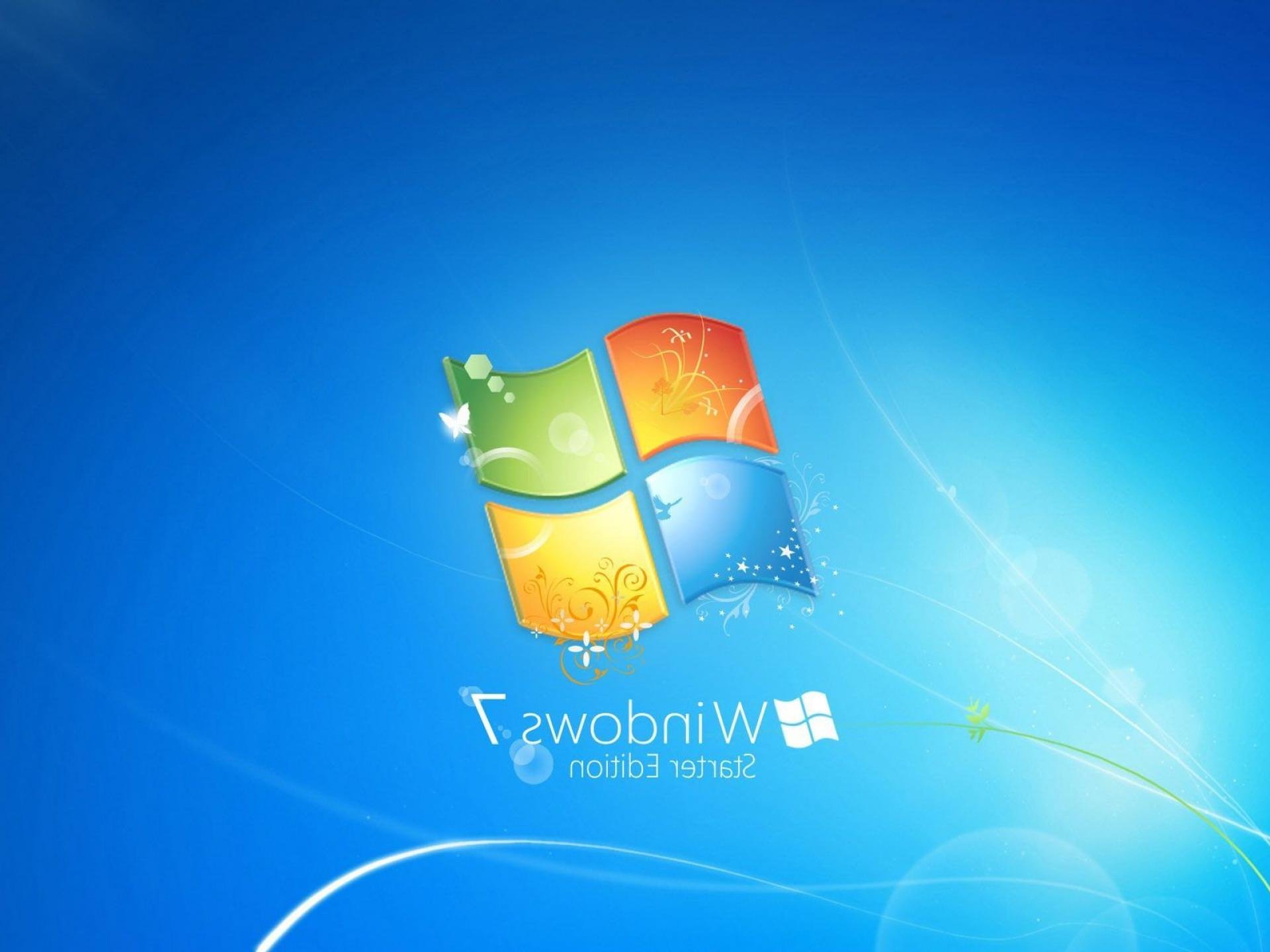


 Требования к системе гораздо ниже, чем у Windows Aero. Доступен во всех редакциях Windows 7 и является основным в редакции «Начальная». Этот стиль также применяется при запуске приложений в режиме совместимости.
Требования к системе гораздо ниже, чем у Windows Aero. Доступен во всех редакциях Windows 7 и является основным в редакции «Начальная». Этот стиль также применяется при запуске приложений в режиме совместимости.


 Также для владельцев нетбуков без DVD-привода распространяются USB-токены с программой установки Windows 7. Однако выяснилось, что эта программа содержит код GPL. В ноябре 2009 года Microsoft извинилась перед покупателями и пообещала открыть код программы [62] и 10 декабря 2009 года окончательно открыла исходные коды Windows 7 USB/DVD Download Tool под лицензией GPLv2.[63]
Также для владельцев нетбуков без DVD-привода распространяются USB-токены с программой установки Windows 7. Однако выяснилось, что эта программа содержит код GPL. В ноябре 2009 года Microsoft извинилась перед покупателями и пообещала открыть код программы [62] и 10 декабря 2009 года окончательно открыла исходные коды Windows 7 USB/DVD Download Tool под лицензией GPLv2.[63] [65] Через несколько месяцев после выхода ОС было выпущено обновление KB971033, при установке которого происходила блокировка нелицензионной версии Windows 7, однако через некоторое время был разработан способ и этого обхода.
[65] Через несколько месяцев после выхода ОС было выпущено обновление KB971033, при установке которого происходила блокировка нелицензионной версии Windows 7, однако через некоторое время был разработан способ и этого обхода. {ED7BA470-8E54-465E-825C-99712043E01C}. Он позволяет управлять всеми настройками Windows из удобного графического меню[67].
{ED7BA470-8E54-465E-825C-99712043E01C}. Он позволяет управлять всеми настройками Windows из удобного графического меню[67]. Требования к системе остаются такими же, как и у Windows Aero. Доступен во всех редакциях Windows 7 и является основным в редакции «Начальная». Этот стиль также применяется при запуске приложений в режиме совместимости.
Требования к системе остаются такими же, как и у Windows Aero. Доступен во всех редакциях Windows 7 и является основным в редакции «Начальная». Этот стиль также применяется при запуске приложений в режиме совместимости. к Windows 7 была создана на основе предыдущей ОС Windows Vista, которая официально требовала именно 512 МБ ОЗУ.
к Windows 7 была создана на основе предыдущей ОС Windows Vista, которая официально требовала именно 512 МБ ОЗУ.